
- •1.1. О форме дальнейшего изложения материала.
- •1.2. Статический расчет плоской рамы
- •Пример 1. Расчет рамы на статические нагрузки
- •Рис. 1.1. Пример 1. Схема рамы
- •Рис.1.2. Пример 1. Сечения элементов рамы
- •1.3. Расчетные сочетания усилий
- •Пример 2. Начало
- •1.4. Армирование железобетонных элементов
- •1.6. Конструирование сечений стальных элементов
- •1.6.1. Система проектирования стальных конструкций ЛИР-СТК
- •1.6.2. Пример 4
- •Пример 6
- •1.9.1. Предварительно напряженная вантовая ферма. Пример 7
- •1.9.2. Пилон вантового моста. Пример 8
- •1.10. Расчет плит. Пример 9
- •Рис. 1.14. Расчетная схема балки-стенки
- •1.13.Расчет цилиндрического резервуара. Пример 14
- •1.14.Расчет плоской комбинированной системы. Пример 15
- •Рис. 1.15. Расчетная схема поперечника здания
- •1.16.Расчет рамы промышленного здания. Пример 17
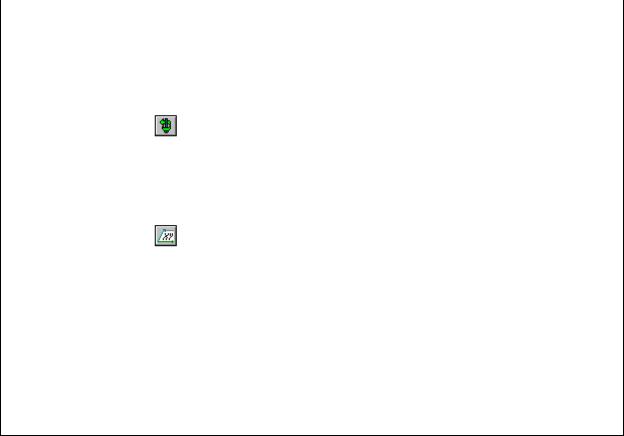
http://www.lira.com.ua |
|
|
|
|
|
«ЛИРА» ПРИМЕРЫ |
||||
|
|
|
|
|
|
|
|
|
|
|
|
|
|
Команда |
|
|
|
|
|
Рекомендации и |
|
Этапы и операции |
и ее |
|
Ваши действия |
|
||||||
инстру- |
|
|
комментарии |
|||||||
|
|
|
мент |
|
|
|
|
|
|
|
|
|
|
|
В диалоговом окне «Задание нагрузок» |
|
|||||
16.5.4.Задание |
|
активизируйте |
закладку «Нагрузки на |
|
||||||
|
пластины». |
Щелчком |
по |
кнопке |
|
|
||||
снеговой |
нагрузки |
|
|
|||||||
п.1.115 |
равномерно |
распределенной |
нагрузки |
|
|
|||||
на |
всю |
плиту |
|
|||||||
покрытия |
|
|
вызовите диалоговое окно |
«Параметры |
|
|||||
|
|
местной нагрузки». В этом окне задайте |
|
|
||||||
|
|
|
|
|
||||||
|
|
|
|
интенсивность нагрузки P = 0.08 тс/м2. |
|
|||||
16.5.5. |
|
|
|
Переключитесь на третье загружение. |
|
|
||||
16.5.6.Проекция |
|
|
|
|
|
|
|
|
||
схемы на плоскость |
п.1.34 |
|
|
|
|
|
|
|
||
XY |
|
|
|
|
|
|
|
|
|
|
16.5.7. |
|
|
|
Выделите ¼ часть покрытия. |
|
|
|
|
||
|
|
|
|
В диалоговом окне «Задание нагрузок» |
|
|
||||
16.5.8.Задание |
|
щелчком |
по |
кнопке |
равномерно |
|
||||
нагрузки от снега на |
|
распределенной |
нагрузки |
вызовите |
|
|||||
выделенный |
|
диалоговое окно «Параметры местной |
|
|||||||
фрагмент схемы |
|
нагрузки». В этом окне задайте |
|
|||||||
|
|
|
|
интенсивность нагрузки P = 0.12 тс/м2. |
|
|
||||
Далее следует запуск задачи на расчет, переход в режим визуализации результатов расчета, вывод на экран деформированной схемы, эпюр усилий и изополей напряжений.
1.16.Расчет рамы промышленного здания. Пример 17
Задачи и цели этого примера состоят в следующем.
Произвести расчет плоской рамы на динамические воздействия, а также расчет устойчивости конструкции и составление таблицы РСУ. После статического расчета произвести расчет и конструирование железобетонных и металлических сечений элементов. Размеры рамы приведены на рис. 1.16. Сечения элементов:
•крайние колонны – железобетонный брус b = 40 см, h = 60 см;
•балочный ростверк на упругом основании – тавр с полкой снизу b = 40 см, h = 50
см, b1 = 100 см, h1 = 20 см, С1 = 800 тс/м3;
•средние колонны – швеллер № 24; балка настила – двутавр № 36;
•верхний пояс фермы – два уголка 120 x 120 x 10;
•нижний пояс фермы – два уголка 100 x 100 x 10;
•стойки и раскосы фермы – два уголка 75 x 75 x 6.
Расчет произвести на следующие виды загружений: 1 – собственный вес, 2 – нагрузка от оборудования, 3 – ветровая нагрузка, 4 – гармоническое динамическое воздействие, 5 – сейсмическое воздействие.
77
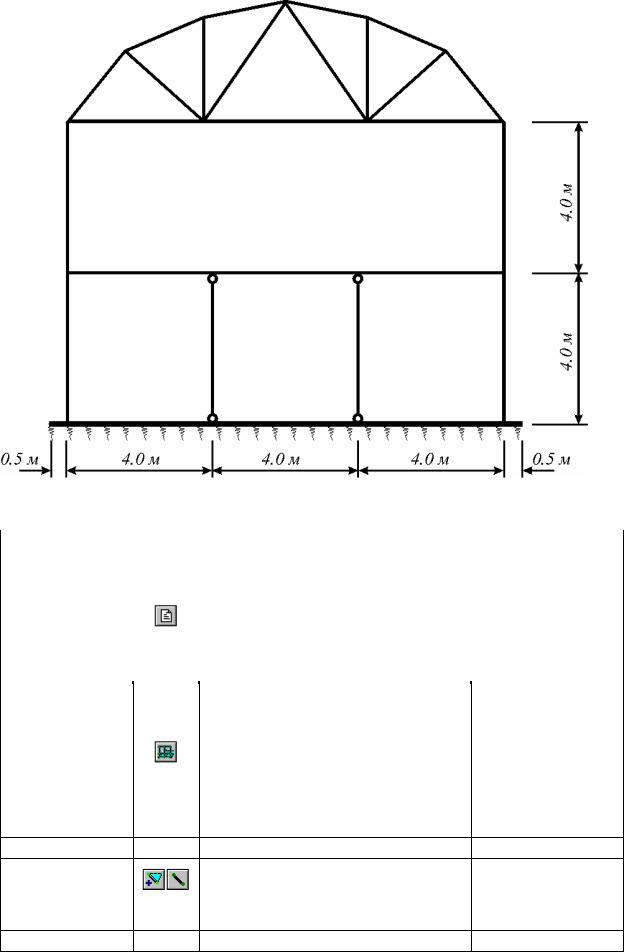
«ЛИРА» ПРИМЕРЫ |
http://www.lira.com.ua |
||
|
|
|
|
|
|
|
|
Рис. 1.16. Расчетная схема поперечника здания
|
Команда |
|
|
|
|
Этапы и операции |
и ее |
|
|
Ваши действия |
Рекомендации и |
инстру- |
|
|
комментарии |
||
|
мент |
|
|
|
|
17.1.Создание |
|
В |
диалоговом окне «Признак схемы» |
|
|
п.1.1 |
задайте |
имя задачи: «пример17» и |
|
||
новой задачи |
|
||||
|
(1.18) |
признак схемы: «2». |
|
||
17.2.Создание геометрической схемы |
|
|
|||
|
|
В диалоговом окне «Создание плоских |
|
||
|
|
фрагментов и сетей» задайте параметры |
|
||
|
|
рамы. |
|
|
|
17.2.1.Генерация |
|
Шаг вдоль первой оси: |
|
||
|
L(м) – 4.00 |
|
|||
рамы |
п.1.70 |
|
|||
N |
– |
3. |
|
||
|
|
|
|||
|
|
Шаг вдоль второй оси: |
|
||
|
|
L(м) – 4.00 |
|
||
|
|
N |
– |
2. |
|
17.2.2.Выведите на экран номера узлов.
17.2.3.Добавление |
|
В диалоговом окне «Добавить элемент» |
|||
элементов |
п.1.86, |
активизируйте |
закладку |
«Добавить |
|
балочного |
стержень» |
и |
поочередно |
добавьте |
|
ростверка |
1.86.1 |
стержни между узлами 1 – 2, 2 – 3, 3 – 4. |
|||
17.2.4.Выделите узлы № 10 и 11.
78

http://www.lira.com.ua |
|
|
|
|
|
|
|
«ЛИРА» ПРИМЕРЫ |
||
|
|
|
|
|
|
|
|
|
|
|
|
|
Команда |
|
|
|
|
|
|
|
Рекомендации и |
Этапы и операции |
и ее |
|
Ваши действия |
|
|
|||||
инстру- |
|
|
|
комментарии |
||||||
|
|
мент |
|
|
|
|
|
|
|
|
17.2.5.Удаление |
|
|
|
|
|
|
|
|
|
|
выделенных узлов |
п.1.77 |
|
|
|
|
|
|
|
|
|
17.2.6. |
|
|
Выведите на экран номера элементов. |
|
|
|||||
17.2.7. |
|
|
Выделите элементы № 3 и 5. |
|
|
|
||||
17.2.8.Задание |
|
|
В диалоговом окне «Шарниры» укажите |
|
||||||
|
|
направления, |
по |
которым разрешены |
|
|||||
шарниров |
|
|
|
|||||||
|
|
перемещения узлов: |
|
|
|
|
|
|||
выделенным |
|
п.1.104 |
|
|
|
|
|
|||
|
-1-й узел – UY, 2-й узел – UY |
|
|
|
||||||
элементам |
|
|
и щелкните по кнопке Применить. |
|
|
|||||
|
|
|
|
|
||||||
|
|
|
В диалоговом окне «Типы ферм» |
|
||||||
|
|
|
щелкните по кнопке с конфигурацией |
|
||||||
|
|
|
арочной (сегментной) фермы. В новом |
|
||||||
17.2.9.Установка |
|
|
окне «Параметры ферм» щелкните по |
|
||||||
фермы |
на |
п.1.71 |
первой слева в верхнем ряду кнопке и |
|
||||||
расчетную схему |
|
задайте параметры: |
|
|
|
|
|
|||
|
|
|
L = 12 м; Kf = 6; |
|
|
|
|
|
||
|
|
|
-Координаты желтого узла фермы |
|
|
|||||
|
|
|
Z = 8 м. |
|
|
|
|
|
|
|
17.2.10. |
|
|
Упакуйте схему. |
|
|
|
|
|
||
17.3.Задание жесткостей |
|
|
|
|
|
|
|
|
||
17.3.1. |
|
|
Выберите |
стандартный |
тип |
сечения |
|
|||
|
п.1.107 |
«Брус». |
|
|
|
|
|
|
|
|
|
|
|
|
|
|
|
|
|
||
17.3.2.Задание |
|
|
В диалоговом окне «Задание стандартного |
|
||||||
|
|
сечения» |
введите |
параметры |
сечения: |
|
||||
параметров сечения |
|
|
||||||||
|
Е = 3е6 т/м2; В = 40 см; Н = 60 см; |
|
|
|||||||
«Брус» |
|
|
Ro = 2.75 тс/м3. |
|
|
|
|
|
|
|
17.3.3. |
|
|
Выберите |
стандартный |
тип |
сечения |
|
|||
|
|
«Тавр_L». |
|
|
|
|
|
|
|
|
|
|
|
|
|
|
|
|
|
|
|
|
|
|
В диалоговом окне «Задание стандартного |
|
||||||
17.3.4.Задание |
|
|
сечения» |
введите |
параметры |
сечения: |
|
|||
|
|
Е = 3е6 т/м2; В = 40 см; Н = 50 см; |
|
|
||||||
параметров сечения |
|
В1 = 100 см; Н1 = 20 см; Ro = 2.75 тс/м3; |
|
|
||||||
«Тавр_L» |
|
|
-Параметры упругого основания |
|
|
|
||||
|
|
|
C1 = 800 тс/м3. |
|
|
|
|
|
|
|
17.3.5. |
|
|
Из базы |
типовых |
сечений |
выберите |
|
|||
|
|
сечение «Двутавр». |
|
|
|
|
|
|||
|
|
|
|
|
|
|
|
|||
|
|
|
В диалоговом окне «Стальное сечение» |
|
||||||
17.3.6.Задание |
|
|
задайте параметры сечения: |
|
|
|
|
|||
параметров сечения |
|
-Сортамент |
– |
Двутавр |
с |
|
||||
«Двутавр» |
|
|
непараллельными гранями полок; |
|
|
|||||
|
|
|
-Профиль – 36. |
|
|
|
|
|
|
|
17.3.7. |
|
|
Выберите типовое сечение «Швеллер». |
|
|
|||||
17.3.8.Задание |
|
|
В диалоговом окне «Стальное сечение» |
|
||||||
|
|
задайте параметры сечения: |
|
|
|
|
||||
параметров сечения |
|
-Сортамент – Швеллер с уклоном |
|
|||||||
«Швеллер» |
|
|
внутренних граней полок; |
|
|
|
|
|||
|
|
|
-Профиль – 24. |
|
|
|
|
|
|
|
79
«ЛИРА» ПРИМЕРЫ |
|
|
|
http://www.lira.com.ua |
||
|
|
|
|
|
|
|
|
Команда |
|
|
|
|
Рекомендации и |
Этапы и операции |
и ее |
|
|
Ваши действия |
|
|
инстру- |
|
|
|
комментарии |
||
|
мент |
|
|
|
|
|
17.3.9. |
|
Выберите типовое сечение «Два уголка». |
|
|||
17.3.10.Задание |
|
В диалоговом окне «Стальное сечение» |
|
|||
|
задайте параметры сечения: |
|
|
|||
параметров сечения |
|
|
|
|||
|
-Сортамент – Уголок равнополочный; |
|
||||
«Два уголка» |
|
|
||||
|
-Профиль – 120 x 120 x 10. |
|
|
|||
|
|
|
|
|||
17.3.11. |
|
Дважды |
скопируйте сечение «5. Два |
|
||
|
уголка 120 x 120 x 10». |
|
|
|||
|
|
|
|
|||
17.3.12.Изменение |
|
В списке жесткостей укажите на строку |
|
|||
|
«6. Два уголка 120 x 120 x 10», щелкните |
|
||||
параметров сечения |
|
|
||||
|
по кнопке Изменить и в новом окне |
|
||||
«6. Два уголка 120 x |
|
|
||||
|
«Стальное сечение» задайте: |
|
|
|||
120 x 10» |
|
|
|
|||
|
-Профиль – 100 x 100 x 10. |
|
|
|||
|
|
|
|
|||
17.3.13.Изменение |
|
В списке жесткостей укажите на строку |
|
|||
|
«7. Два уголка 120 x 120 x 10», щелкните |
|
||||
параметров сечения |
|
|
||||
|
по кнопке Изменить и в новом окне |
|
||||
«7. Два уголка 120 x |
|
|
||||
|
«Стальное сечение» задайте: |
|
|
|||
120 x 10» |
|
|
|
|||
|
-Профиль – 75 x 75 x 6. |
|
|
|||
|
|
|
|
|||
17.3.14.Назначение жесткостей |
|
|
|
|
||
17.3.14.1. |
|
Назначьте |
текущим тип жесткости «1. |
|
||
|
Брус 40 x 60». |
|
|
|||
|
|
|
|
|||
17.3.14.2. |
|
Выделите вертикальные элементы № 1, 2, |
|
|||
|
5 и 6. |
|
|
|
|
|
|
|
|
|
|
|
|
17.3.14.3. |
|
Назначьте |
|
выделенным |
элементам |
|
|
текущий тип жесткости. |
|
|
|||
|
|
|
|
|||
17.3.14.4. |
|
Назначьте |
текущим тип жесткости «2. |
|
||
|
Тавр_L 40 x 50». |
|
|
|||
|
|
|
|
|||
17.3.14.5. |
|
Выделите |
|
горизонтальные элементы № |
|
|
|
10, 11 и 12. |
|
|
|
||
|
|
|
|
|
||
17.3.14.6. |
|
Назначьте |
|
выделенным |
элементам |
|
|
текущий тип жесткости. |
|
|
|||
|
|
|
|
|||
17.3.14.7. |
|
Назначьте |
текущим тип жесткости «3. |
|
||
|
Двутавр 36». |
|
|
|||
|
|
|
|
|||
17.3.14.8. |
|
Выделите горизонтальные элементы № 7, |
|
|||
|
8 и 9. |
|
|
|
|
|
|
|
|
|
|
|
|
17.3.14.9. |
|
Назначьте |
|
выделенным |
элементам |
|
|
текущий тип жесткости. |
|
|
|||
|
|
|
|
|||
17.3.14.10. |
|
Назначьте |
текущим тип жесткости «4. |
|
||
|
Швеллер 24». |
|
|
|||
|
|
|
|
|||
17.3.14.11. |
|
Выделите вертикальные элементы № 3 и |
|
|||
|
4. |
|
|
|
|
|
|
|
|
|
|
|
|
17.3.14.12. |
|
Назначьте |
|
выделенным |
элементам |
|
|
текущий тип жесткости. |
|
|
|||
|
|
|
|
|||
17.3.14.13. |
|
Назначьте текущим тип жесткости «5. Два |
|
|||
|
уголка 120 x 120 x 10». |
|
|
|||
|
|
|
|
|||
17.3.14.14. |
|
Выделите элементы № 22 – 27. |
|
|
||
80

http://www.lira.com.ua |
|
|
|
|
|
«ЛИРА» ПРИМЕРЫ |
|||
|
|
|
|
|
|
|
|
|
|
|
|
|
Команда |
|
|
|
|
|
Рекомендации и |
Этапы и операции |
и ее |
|
Ваши действия |
|
|
||||
инстру- |
|
|
|
комментарии |
|||||
|
|
|
мент |
|
|
|
|
|
|
17.3.14.15. |
|
|
|
Назначьте |
выделенным |
элементам |
|
||
|
|
|
текущий тип жесткости. |
|
|
|
|
||
|
|
|
|
|
|
|
|
||
17.3.14.16. |
|
|
|
Назначьте текущим тип жесткости «6. Два |
|
||||
|
|
|
уголка 100 x 100 x 10». |
|
|
|
|
||
|
|
|
|
|
|
|
|
||
17.3.14.17. |
|
|
|
Выделите элементы № 13 – 15. |
|
|
|
||
17.3.14.18. |
|
|
|
Назначьте |
выделенным |
элементам |
|
||
|
|
|
текущий тип жесткости. |
|
|
|
|
||
|
|
|
|
|
|
|
|
||
17.3.14.19. |
|
|
|
Назначьте текущим тип жесткости «7. Два |
|
||||
|
|
|
уголка 75 x 75 x 6». |
|
|
|
|
||
|
|
|
|
|
|
|
|
||
17.3.14.20. |
|
|
|
Выделите элементы № 16 – 21. |
|
|
|
||
17.3.14.21. |
|
|
|
Назначьте |
выделенным |
элементам |
|
||
|
|
|
текущий тип жесткости. |
|
|
|
|
||
|
|
|
|
|
|
|
|
||
17.4.Корректировка расчетной схемы |
|
|
|
|
|
||||
17.4.1. |
|
|
|
Выделите горизонтальные элементы |
№ |
|
|||
|
|
|
10, 11 и 12. |
|
|
|
|
|
|
|
|
|
|
|
|
|
|
|
|
17.4.2.Разделение |
|
|
В диалоговом окне «Добавить элемент» |
|
|||||
стержней |
на |
8 |
п.1.86, |
активизируйте закладку «Разделить на N |
|
||||
равных частей |
|
1.86.5 |
равных частей» и задайте N = 8. |
|
|
|
|||
17.4.3. |
|
|
|
Выделите элемент № 28. |
|
|
|
|
|
17.4.4.Выделение |
|
|
|
|
|
|
|
|
|
узлов, |
|
|
|
|
|
|
|
|
|
принадлежащих |
|
п.1.49 |
|
|
|
|
|
|
|
выделенному |
|
|
|
|
|
|
|
||
|
|
|
|
|
|
|
|
||
элементу |
|
|
|
|
|
|
|
|
|
17.4.5.Копирование |
|
Укажите на узел № 18, а затем на узел |
|
||||||
выделенного |
|
|
п.1.80, |
|
|||||
элемента по одному |
№ 1. |
|
|
|
|
|
|||
узлу |
|
|
1.80.2 |
|
|
|
|
|
|
|
|
|
|
|
|
|
|
|
|
17.4.6. |
|
|
п.1.57 |
Отмените выделение. |
|
|
|
|
|
17.4.7. |
|
|
|
Выделите элемент № 12. |
|
|
|
|
|
17.4.8. |
|
|
|
Выделите |
узлы, |
принадлежащие |
|
||
|
|
п.1.49 |
выделенному элементу. |
|
|
|
|
||
|
|
|
|
|
|
|
|||
17.4.9.Копирование |
|
Укажите на узел № 38, а затем на узел |
|
||||||
выделенного |
|
|
|
|
|||||
элемента по одному |
|
№ 4. |
|
|
|
|
|
||
узлу |
|
|
|
|
|
|
|
|
|
17.4.10. |
|
|
|
Отмените выделение и упакуйте схему. |
|
|
|||
17.5.Задание граничных условий |
|
|
|
|
|
||||
17.5.1. |
|
|
|
Выделите узлы № 1 – 4, 18 – 40. |
|
|
|
||
17.5.2. |
|
|
|
Выделенные |
узлы |
закрепите |
по |
|
|
|
|
п.1.102 |
направлению X. |
|
|
|
|
||
|
|
|
|
|
|
|
|||
17.6.Смена типа конечных элементов для элементов фермы |
|
|
|
||||||
17.6.1. |
|
|
|
Выделите элементы фермы. |
|
|
|
||
81
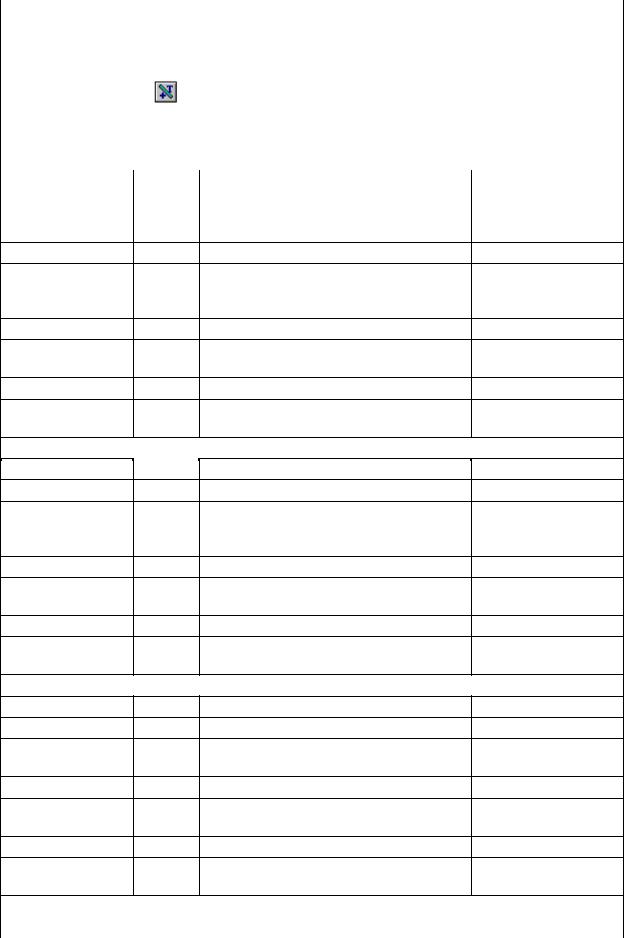
«ЛИРА» ПРИМЕРЫ |
|
|
http://www.lira.com.ua |
|||
|
|
|
|
|
|
|
|
|
Команда |
|
|
Рекомендации и |
|
Этапы и операции |
и ее |
Ваши действия |
|
|||
инстру- |
|
комментарии |
||||
|
|
мент |
|
|
|
|
17.6.2.Смена |
типа |
|
В диалоговом окне «Смена типа конечных |
|
||
конечных |
|
п.1.91 |
элементов» выделите в списке типов |
|
||
элементов |
|
конечных элементов строку «Тип 1…». |
|
|
|
|
17.7.Задание нагрузок |
|
|
|
|
||
Формирование первого загружения |
|
|
|
|||
17.7.1.Задание |
|
|
Выполните команды Нагрузки |
|
|
|
нагрузки |
на |
п.1.113 |
h |
|||
элементы |
от |
|
Добавить собственный вес. |
|
|
|
собственного веса |
|
|
|
|
|
|
17.7.2.Выделите элементы № 7, 8 и 9.
Задайте на выделенные элементы
17.7.3.равномерно распределенную нагрузку интенсивностью P = 3 тс/м.
17.7.4.Выделите узлы № 9 и 10.
17.7.5.Задайте на выделенные узлы силу величиной 12 тс.
17.7.6.Выделите узлы № 13 – 17.
17.7.7.Задайте на выделенные узлы силу величиной 24 тс.
Формирование второго загружения
17.7.8.Переключитесь на второе загружение.
17.7.9.Выделите элементы № 7, 8 и 9.
Задайте на выделенные элементы
17.7.10.равномерно распределенную нагрузку интенсивностью P = 2 тс/м.
17.7.11.Выделите узлы № 9 и 10.
17.7.12.Задайте на выделенные узлы силу величиной 2 тс.
17.7.13.Выделите узлы № 13 – 17.
17.7.14.Задайте на выделенные узлы силу величиной 4 тс.
Формирование третьего загружения
17.7.15.Переключитесь на третье загружение.
17.7.16.Выделите узлы № 5 и 10.
17.7.17.Задайте на выделенные узлы силу вдоль глобальной оси X величиной -1.5 тс.
17.7.18.Выделите узел № 9.
17.7.19.Задайте на выделенный узел силу вдоль глобальной оси X величиной -2 тс.
17.7.20.Выделите узел № 8.
17.7.21.Задайте на выделенный узел силу вдоль глобальной оси X величиной -1.125 тс.
Формирование четвертого загружения
17.7.22. |
|
Переключитесь на четвертое загружение. |
|
82

http://www.lira.com.ua |
|
|
|
|
|
|
|
|
«ЛИРА» ПРИМЕРЫ |
|
|
|
|
|
|
|
|
|
|
|
|
|
Команда |
|
|
|
|
|
|
|
|
Рекомендации и |
Этапы и операции |
и ее |
|
Ваши действия |
|
|
|||||
инстру- |
|
|
|
комментарии |
||||||
|
мент |
|
|
|
|
|
|
|
|
|
17.7.23. |
|
Выделите узел № 6. |
|
|
|
|
||||
17.7.24. |
|
Задайте на выделенный узел силу |
вдоль |
|
||||||
|
глобальной оси Z величиной 22 тс. |
|
|
|||||||
|
|
|
|
|||||||
17.7.25. |
|
Выделите узел № 6. |
|
|
|
|
||||
|
|
В диалоговом окне «Задание нагрузок» |
|
|||||||
|
|
щелчком |
по |
|
кнопке |
узловой |
|
|||
17.7.26.Задание |
|
гармонической |
|
нагрузки |
вызовите |
|
||||
|
диалоговое |
окно |
«Гармоническая |
|
||||||
узловой |
|
|
||||||||
|
нагрузка в узле». В этом окне задайте: |
|
||||||||
гармонической |
|
|
||||||||
|
-Дополнительная масса в узле – 22 тс; |
|
||||||||
нагрузки |
|
|
||||||||
|
-Направление нагрузки – Z; |
|
|
|
||||||
|
|
|
|
|
||||||
|
|
-Закон действия нагрузки – cos; |
|
|
|
|||||
|
|
-Амплитуда воздействия – 0.07 тс. |
|
|
||||||
Задание характеристик для расчета рамы на сейсмику |
|
|
|
|||||||
17.8.Формирование таблицы учета статических загружений |
|
|
|
|||||||
|
|
В диалоговом окне «Формирование |
|
|||||||
|
|
динамических |
|
загружений |
|
из |
|
|||
|
|
статических» |
|
|
задайте |
следующие |
|
|||
17.8.1.Формирова- |
|
параметры: |
|
|
|
|
|
|
|
|
ние первой строки |
п.1.125 |
-№ динамического загружения – 5; |
|
|
||||||
сводной таблицы |
|
-№ |
соответствующего |
статического |
|
|||||
|
|
загружения – 1; |
|
|
|
|
|
|
||
|
|
-Коэф. преобразования – 1. |
|
|
|
|||||
|
|
Далее щелкните по кнопке Подтвердить. |
|
|||||||
|
|
В диалоговом окне «Формирование |
|
|||||||
|
|
динамических |
|
загружений |
|
из |
|
|||
|
|
статических» |
|
|
задайте |
следующие |
|
|||
17.8.2.Формирова- |
|
параметры: |
|
|
|
|
|
|
|
|
|
-№ динамического загружения – 5; |
|
|
|||||||
ние второй строки |
|
|
|
|||||||
|
-№ |
соответствующего |
статического |
|
||||||
сводной таблицы |
|
|
||||||||
|
загружения – 2; |
|
|
|
|
|
|
|||
|
|
|
|
|
|
|
|
|||
|
|
-Коэф. преобразования – 1. |
|
|
|
|||||
|
|
Закончив, |
щелкните |
по |
кнопкам |
|
||||
|
|
Подтвердить и Закрыть. |
|
|
|
|
||||
17.9.Формирование таблицы динамических загружений |
|
|
|
|||||||
|
|
В |
диалоговом |
окне |
«Задание |
|
||||
17.9.1.Задание |
|
характеристик |
|
для |
расчета |
на |
|
|||
|
динамические воздействия» задайте: |
|
|
|||||||
основных |
|
-№ загружения – 4; |
|
|
|
|
||||
характеристик для |
п.1.123 |
-Наименование воздействия – |
|
|
|
|||||
четвертого |
Гармоническое зональное (28); |
|
|
|
||||||
загружения |
|
-Количество |
|
учитываемых |
|
форм |
|
|||
|
|
колебаний – 10. |
|
|
|
|
|
|
||
|
|
Затем щелкните по кнопке Параметры. |
|
|||||||
83
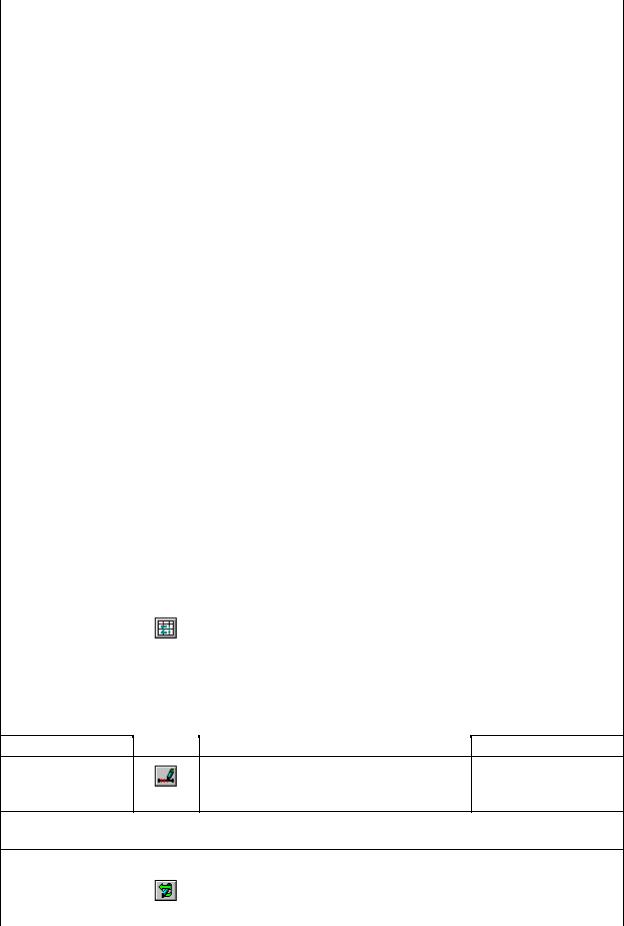
«ЛИРА» ПРИМЕРЫ |
|
|
|
|
|
|
|
|
http://www.lira.com.ua |
|||
|
|
|
|
|
|
|
|
|
|
|
|
|
|
|
Команда |
|
|
|
|
|
|
|
|
Рекомендации и |
|
Этапы и операции |
и ее |
|
Ваши действия |
|
|
|||||||
инстру- |
|
|
|
комментарии |
||||||||
|
|
мент |
|
|
|
|
|
|
|
|
|
|
|
|
|
В диалоговом окне «Параметры расчета |
|
||||||||
|
|
|
на гармоническое воздействие» задайте |
|
||||||||
|
|
|
необходимые |
параметры |
и |
подтвердите |
|
|||||
17.9.2.Задание |
|
ввод данных: |
|
|
|
|
|
|
|
|
||
параметров расчета |
|
-Коэффициент |
внутреннего |
трения |
|
|||||||
на |
гармоническое |
|
материала– К = 0.1 (бетон); |
|
|
|
|
|
||||
воздействие |
|
-Вынужденная |
|
частота |
|
внешнего |
|
|||||
|
|
|
воздействия – 157 рад/сек; |
|
|
|
|
|
|
|||
|
|
|
-Погрешность в определении частоты – |
|
||||||||
|
|
|
15%. |
|
|
|
|
|
|
|
|
|
|
|
|
В |
диалоговом |
окне |
|
«Задание |
|
|
|||
|
|
|
характеристик |
|
для |
расчета |
на |
|
||||
17.9.3.Задание |
|
динамические воздействия» задайте: |
|
|
|
|||||||
|
-№ загружения – 5; |
|
|
|
|
|
|
|
||||
основных |
|
|
|
|
|
|
|
|
||||
|
-Наименование воздействия – |
|
|
|
|
|||||||
характеристик для |
|
|
|
|
|
|||||||
|
Сейсмическое 01.01.2000 (35); |
|
|
|
|
|||||||
пятого загружения |
|
|
|
|
|
|||||||
|
-Количество |
учитываемых |
форм |
|
|
|||||||
|
|
|
|
|||||||||
|
|
|
колебаний – 5. |
|
|
|
|
|
|
|
|
|
|
|
|
Затем щелкните по кнопке Параметры. |
|
|
|
||||||
|
|
|
В диалоговом окне «Параметры расчета |
|
|
|||||||
|
|
|
на сейсмические воздействия» задайте |
|
||||||||
17.9.4.Задание |
|
необходимые |
параметры |
и |
подтвердите |
|
||||||
|
ввод данных: |
|
|
|
|
|
|
|
|
|||
параметров расчета |
|
|
|
|
|
|
|
|
|
|||
|
-Направляющие |
|
|
|
косинусы |
|
|
|||||
на |
сейсмическое |
|
|
|
|
|
||||||
|
равнодействующей |
сейсм. |
воздейств. |
в |
|
|
||||||
воздействие |
|
|
||||||||||
|
ОСК – CX = 1. |
|
|
|
|
|
|
|
|
|||
|
|
|
|
|
|
|
|
|
|
|
||
|
|
|
Остальные параметры |
примите |
по |
|
||||||
|
|
|
умолчанию. |
|
|
|
|
|
|
|
|
|
|
|
|
В диалоговом окне «Расчетные сочетания |
|
|
|||||||
|
|
|
усилий» задайте виды загружений: |
|
|
|
||||||
|
|
|
-первое – Постоянное (0); |
|
|
|
|
|
|
|||
17.10.Генерация |
|
-второе – Временное длит. (1); |
|
|
|
|
||||||
|
-третье – Кратковременное (2); |
|
|
|
|
|||||||
таблицы РСУ |
п.1.118 |
|
|
|
|
|||||||
-четвертое – Временное длит. (1); |
|
|
|
|||||||||
|
|
|
-пятое – Сейсмическое (5). |
|
|
|
|
|
||||
|
|
|
Закройте окно щелчком по кнопке |
|
||||||||
|
|
|
Закрыть. |
|
|
|
|
|
|
|
|
|
17.11.Задание расчетных сечений для элементов балочного ростверка
17.11.1.Выделите элементы балочного ростверка.
17.11.2.Задание |
|
В диалоговом окне «Расчетные сечения» |
|
задайте количество расчетных сечений |
|
расчетных сечений |
п.1.105 |
|
|
|
N = 7. |
Запуск задачи на расчет, переход в режим визуализации результатов расчета, а также вывод деформированной схемы и эпюр усилий производится аналогично предыдущим примерам.
17.12.Вывод форм колебаний конструкции
17.12.1.Смена |
|
В |
диалоговом |
окне |
«Активное |
|
|
номера |
текущего |
|
|
||||
п.1.165 |
загружение» задайте номер загружения 4. |
|
|||||
загружения |
|
|
|
|
|
|
|
84

http://www.lira.com.ua |
|
|
|
|
|
|
|
|
|
«ЛИРА» ПРИМЕРЫ |
||||
|
|
|
|
|
|
|
|
|
|
|
|
|
|
|
|
|
|
Команда |
|
|
|
|
|
|
|
|
|
Рекомендации и |
|
Этапы и операции |
и ее |
|
|
Ваши действия |
|
|
||||||||
инстру- |
|
|
|
|
комментарии |
|
||||||||
|
|
|
мент |
|
|
|
|
|
|
|
|
|
|
|
17.12.2.Вывод |
|
|
|
|
|
|
|
|
|
|
|
|
|
|
формы колебаний |
|
п.1.170 |
|
|
|
|
|
|
|
|
|
|
|
|
17.12.3.Смена |
|
|
В |
диалоговом |
окне |
«Активное |
|
|
||||||
номера |
текущего |
|
|
|
||||||||||
п.1.165 |
загружение» задайте номер загружения 5. |
|
|
|||||||||||
загружения |
|
|
|
|
|
|
|
|
|
|
|
|
|
|
17.12.4.Вывод |
|
|
В |
диалоговом |
окне |
«Активное |
|
|
||||||
второй |
формы |
п.1.165 |
загружение» задайте номер формы |
|
|
|||||||||
колебаний |
|
|
колебаний 2. |
|
|
|
|
|
|
|
|
|||
17.13.Просмотр анимации второй формы колебаний пятого загружения |
|
|||||||||||||
17.13.1.Переход |
в |
|
Выполните |
|
команды |
Вид |
h |
Открывается |
окно |
|||||
режим |
|
|
|
|
||||||||||
|
|
п.1.31 |
Пространственная |
модель |
|
(3D- |
пространственной |
|
||||||
пространственной |
|
|
|
|||||||||||
|
|
графика). |
|
|
|
|
|
|
|
модели (3D-графика). |
||||
модели |
|
|
|
|
|
|
|
|
|
|
||||
|
|
|
|
|
|
|
|
|
|
|
|
|
|
|
17.13.2.Просмотр |
|
|
|
|
|
|
|
|
|
|
|
|
|
|
анимации |
|
|
п.1.31.19 |
|
|
|
|
|
|
|
|
|
|
|
колебаний |
|
|
|
|
|
|
|
|
|
|
|
|
|
|
|
|
|
|
|
|
|
|
|
|
|
|
|
|
|
17.13.3.Возврат |
в |
|
|
|
|
|
|
|
|
|
|
|
|
|
режим |
|
|
п.1.31.1 |
|
|
|
|
|
|
|
|
|
|
|
визуализации |
|
|
|
|
|
|
|
|
|
|
|
|
||
|
|
|
|
|
|
|
|
|
|
|
|
|
||
результатов расчета |
|
|
|
|
|
|
|
|
|
|
|
|
||
17.14.Создание |
|
|
В |
диалоговом |
окне |
«Стандартные |
|
|
||||||
|
|
таблицы» выделите строку «Периоды |
|
|
||||||||||
таблицы |
периодов |
п.1.207 |
|
|
||||||||||
колебаний» |
|
и |
щелкните |
по |
|
кнопке |
|
|
||||||
колебаний |
|
|
|
Создать. |
|
|
|
|
|
|
|
|
|
|
|
|
|
|
|
|
|
|
|
|
|
|
|
||
|
|
|
|
В диалоговом окне «Стандартные |
|
|
||||||||
17.15.Создание |
|
|
таблицы» |
выделите |
строку |
«Формы |
|
|
||||||
|
|
колебаний» и щелкните по кнопке |
|
|
||||||||||
таблицы |
форм |
п.1.207 |
|
|
||||||||||
Создать. |
В |
новом |
окне |
«Выбор |
|
|
||||||||
колебаний |
|
|
|
загружений» |
оставьте |
активным |
пункт |
|
|
|||||
|
|
|
|
|
|
|||||||||
|
|
|
|
«Все загружения» и подтвердите ввод. |
|
|
||||||||
|
|
|
|
В |
диалоговом |
окне |
«Параметры |
|
|
|||||
|
|
|
|
расчетного процессора» задайте: |
|
|
|
|
||||||
|
|
|
|
-Масштабный множитель для вычисления |
|
|
||||||||
17.16.Определение |
|
|
коэф. запаса – 10; |
|
|
|
|
|
|
|
||||
устойчивости |
|
п.1.194 |
-активизируйте |
строку |
«Вычислять |
|
|
|||||||
|
|
|
|
формы потери устойчивости»; |
|
|
|
|
||||||
|
|
|
|
-снимите активность со строки «Все |
|
|
||||||||
|
|
|
|
загружения». |
|
|
|
|
|
|
|
|
||
17.17.Создание |
|
|
В |
диалоговом |
окне |
«Стандартные |
|
|
||||||
таблицы |
|
|
|
|
|
|||||||||
|
|
|
таблицы» |
|
|
выделите |
|
|
строку |
|
|
|||
коэффициентов |
|
п.1.207 |
|
|
|
|
|
|
||||||
|
«Коэффициенты запаса устойчивости» и |
|
|
|||||||||||
запаса |
|
|
|
щелкните по кнопке Создать. |
|
|
|
|
||||||
устойчивости |
|
|
|
|
|
|
||||||||
|
|
|
|
|
|
|
|
|
|
|
|
|
||
17.18.Смена номера |
|
В |
диалоговом |
окне |
«Активное |
|
|
|||||||
текущего |
|
|
|
|
|
|||||||||
|
|
п.1.165 |
загружение» задайте номер загружения 1. |
|
|
|||||||||
загружения |
|
|
|
|||||||||||
|
|
|
|
|
|
|
|
|
|
|
|
|
||
85
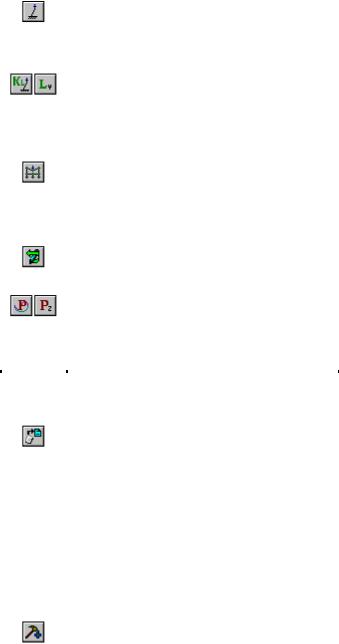
«ЛИРА» |
ПРИМЕРЫ |
|
|
|
|
|
http://www.lira.com.ua |
||||
|
|
|
|
|
|
|
|
|
|
|
|
|
|
|
Команда |
|
|
|
|
|
Рекомендации и |
||
Этапы и операции |
и ее |
|
|
Ваши действия |
|
||||||
инстру- |
|
|
|
комментарии |
|
||||||
|
|
|
мент |
|
|
|
|
|
|
|
|
17.19.Вывод |
на |
|
|
|
|
|
|
|
|
|
|
экран |
формы |
|
|
|
|
|
|
|
|
|
|
потери |
|
|
п.1.172 |
|
|
|
|
|
|
|
|
устойчивости |
|
|
|
|
|
|
|
|
|
|
|
17.20.Вывод |
на |
|
|
|
|
|
|
|
|
|
|
экран |
|
|
|
|
|
|
|
|
|
|
|
коэффициентов |
|
п.1.195, |
|
|
|
|
|
|
|
|
|
свободных длин по |
1.195.1 |
|
|
|
|
|
|
|
|
||
Ly |
|
|
|
|
|
|
|
|
|
|
|
17.21.Вывод |
на |
|
|
|
|
|
|
Таким |
образом |
мы |
|
экран |
|
|
|
|
|
|
|
|
переключаемся |
к |
|
деформированной |
|
п.1.168 |
|
|
|
|
|
результатам |
|
||
схемы |
|
|
|
|
|
|
|
|
статического расчета. |
||
17.22.Вывод на экран инерционных нагрузок |
|
|
|
|
|
||||||
17.22.1.Смена |
|
|
В |
диалоговом |
окне |
«Активное |
|
|
|
||
номера |
текущего |
|
|
|
|
||||||
п.1.165 |
загружение» задайте номер загружения 4. |
|
|
|
|||||||
загружения |
|
|
|
|
|
|
|
|
|
|
|
17.22.2.Вывод |
на |
|
|
|
|
|
|
|
|
|
|
экран инерционной |
п.1.186, |
|
|
|
|
|
|
|
|
||
силы по Z |
|
|
1.186.3 |
|
|
|
|
|
|
|
|
Расчет и конструирование сечений в системе ЛИР-АРМ |
|
|
|
|
|||||||
17.23.Запуск |
|
|
Выполните команды Windows: Пуск h |
|
|
|
|||||
системы ЛИР-АРМ |
|
Программы h Lira 9.0 h ЛирАрм. |
|
|
|
||||||
17.24.Импорт |
|
|
В диалоговом окне системы ЛИР-АРМ |
|
|
|
|||||
|
|
«Открыть» |
выделите |
файл |
|
|
|
||||
расчетной схемы |
|
п.6.22 |
«пример17#00.пример17» и щелкните по |
|
|
|
|||||
|
|
|
|
кнопке Открыть. |
|
|
|
|
|
||
17.25.Задание и выбор материала |
|
|
|
|
|
|
|
||||
|
|
|
|
В диалоговом окне «Материалы» отметьте |
|
|
|
||||
|
|
|
|
радио-кнопку Тип и щелкните по кнопке |
|
|
|
||||
|
|
|
|
Добавить. |
На |
экран |
выводится |
|
|
|
|
|
|
|
|
диалоговое окно «Общие характеристики |
|
|
|
||||
|
|
|
|
армирования», в котором задайте |
|
|
|
||||
|
|
|
|
следующие параметры: |
|
Остальные |
поля |
||||
17.25.1.Задание |
|
|
• в поле «Расчетные длины» отметьте |
||||||||
|
|
диалогового окна «Общие |
|||||||||
общих |
|
|
|
|
радио-кнопку |
Коэффициент расч. |
характеристики |
|
|||
характеристик |
|
п.6.80 |
|
длины; |
|
|
армирования» остаются |
||||
армирования |
|
|
• задайте параметры LY = 1, LZ = 1; |
такими, |
какими |
они |
|||||
|
|
|
|
• |
в ниспадающем списке |
выберите |
приняты по умолчанию. |
||||
|
|
|
|
|
модуль армирования – стержень и |
|
|
|
|||
|
|
|
|
|
щелкните по кнопке Применить. |
|
|
|
|||
|
|
|
|
Система |
возвращается к диалоговому |
|
|
|
|||
|
|
|
|
окну «Материалы». Здесь щелкните по |
|
|
|
||||
|
|
|
|
кнопке Назначить текущим. |
|
|
|
|
|||
17.25.2.Задание |
|
|
В диалоговом окне «Материалы» |
Этой |
операцией |
по |
|||||
|
|
активизируйте радио-кнопку |
Бетон и |
||||||||
характеристик |
|
|
щелкните |
по |
кнопкам |
Добавить |
умолчанию принимается |
||||
бетона |
|
|
|
бетон класса В25. |
|
||||||
|
|
|
|
умолчание и Назначить текущим. |
|
|
|
||||
86
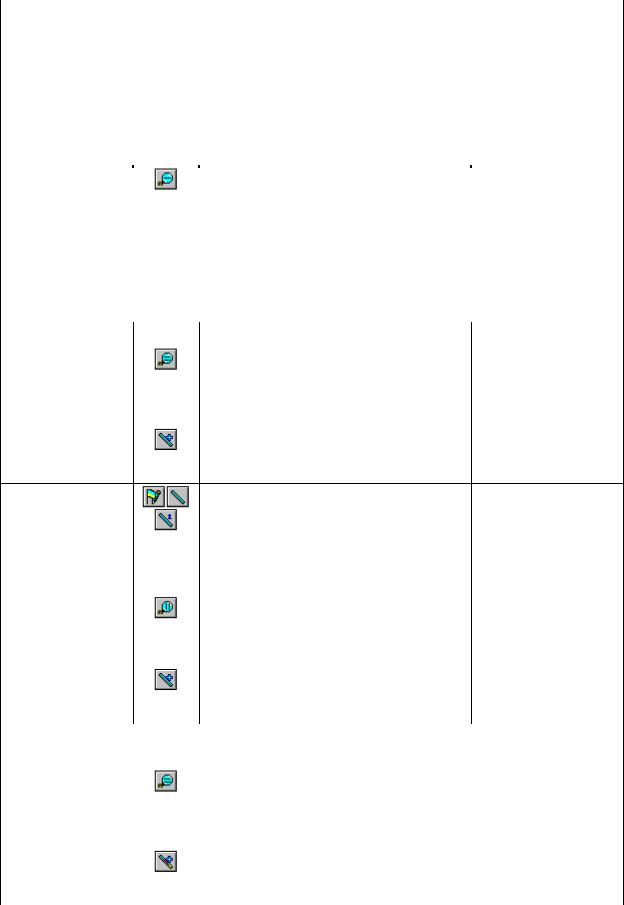
http://www.lira.com.ua |
|
|
|
|
|
|
«ЛИРА» ПРИМЕРЫ |
|||
|
|
|
|
|
|
|
|
|
|
|
|
|
Команда |
|
|
|
|
|
|
Рекомендации и |
|
Этапы и операции |
и ее |
|
|
Ваши действия |
||||||
инстру- |
|
|
комментарии |
|||||||
|
|
мент |
|
|
|
|
|
|
|
|
17.25.3.Задание |
|
В этом же окне активизируйте радио- |
Этой операцией по |
|||||||
|
кнопку Арматура и щелкните по кнопкам |
|||||||||
характеристик |
|
Добавить |
умолчание и |
Назначить |
умолчанию принимается |
|||||
арматуры |
|
|
арматура класса А-III. |
|||||||
|
|
|
текущим. |
|
|
|
|
|
|
|
17.26.Назначение материала |
|
|
|
|
|
|
|
|
||
17.26.1.Выделение |
|
Выделите все элементы рамы. |
|
|
||||||
|
|
|
||||||||
элементов рамы |
п.6.57 |
|
|
|||||||
17.26.2.Назначение |
|
В |
диалоговом |
окне |
«Материалы» |
|
|
|||
|
щелкните по кнопке Назначить, а затем в |
|
|
|||||||
материала |
|
|
|
|
||||||
|
|
новом окне «Ошибки и предупреждения» |
|
|
||||||
элементам рамы |
|
|
|
|||||||
|
по кнопке Подтвердить. |
|
|
|
||||||
|
|
|
|
|
|
|||||
17.26.3. |
|
|
Отмените выделение. |
|
|
|
|
|||
17.27.Назначение вида элементов |
|
|
|
|
|
|
||||
17.27.1.Выделение |
|
|
|
|
|
|
|
|
|
|
горизонтальных |
|
Выделите |
горизонтальные элементы |
|
|
|||||
элементов |
|
|
|
|
||||||
|
п.6.59 |
балочного ростверка. |
|
|
|
|
||||
балочного |
|
|
|
|
|
|||||
|
|
|
|
|
|
|
|
|
|
|
ростверка |
|
|
|
|
|
|
|
|
|
|
17.27.2.Назначение |
|
В |
диалоговом |
окне |
«Назначение вида |
|
|
|||
|
элемента» активизируйте радио-кнопку |
|
|
|||||||
вида |
элемента |
|
|
|
||||||
п.6.70 |
Балка и |
закройте |
окно |
щелчком по |
|
|
||||
«Балка» |
|
|
кнопке Подтвердить. |
|
|
|
|
|||
|
|
|
|
|
|
|
||||
Вдиалоговом окне «Показать»
17.27.3.Вывод |
на |
|
активизируйте закладку «Элементы». |
||||||||
экран |
номеров |
п.6.115, |
После этого выберите команду Номера |
||||||||
элементов |
|
|
6.115.1, |
элементов и щелкните по кнопке |
|||||||
|
|
|
6.115.1.1 |
Применить. |
|
|
|
|
|
||
17.27.4.Выделение |
|
|
|
|
|
|
|
|
|
||
вертикальных |
|
|
Выделите вертикальные элементы. |
|
|
||||||
элементов № 1, 2, 5 |
п.6.58 |
|
|
||||||||
и 6 |
|
|
|
|
|
|
|
|
|
|
|
17.27.5.Назначение |
|
В |
диалоговом |
окне |
«Назначение вида |
||||||
|
элемента» активизируйте радио-кнопку |
||||||||||
вида |
элемента |
|
|||||||||
п.6.70 |
Колонна |
и закройте |
окно |
щелчком |
по |
||||||
«Колонна» |
|
|
|
кнопке Подтвердить. |
|
|
|
|
|||
|
|
|
|
|
|
|
|
||||
17.28.Назначение конструктивных элементов |
|
|
|
|
|
||||||
17.28.1.Выделение |
|
|
|
|
|
|
|
|
|
||
горизонтальных |
|
|
|
|
|
|
|
|
|
|
|
элементов |
|
|
п.6.59 |
Выделите элементы балочного ростверка. |
|
||||||
балочного |
|
|
|
|
|
|
|
|
|
|
|
ростверка |
|
|
|
|
|
|
|
|
|
|
|
17.28.2.Назначение |
|
В |
диалоговом |
окне |
«Конструктивные |
|
|||||
|
элементы» активизируйте |
радио-кнопку |
|
||||||||
конструктивного |
|
|
|
||||||||
|
п.6.72 |
Балка и |
закройте |
окно |
щелчком |
по |
|
||||
элемента «Балка» |
|
|
|||||||||
|
|
кнопке Подтвердить. |
|
|
|
|
|||||
|
|
|
|
|
|
|
|
||||
87

«ЛИРА» ПРИМЕРЫ |
|
|
|
|
|
http://www.lira.com.ua |
|||
|
|
|
|
|
|
|
|
|
|
|
|
Команда |
|
|
|
|
|
Рекомендации и |
|
Этапы и операции |
и ее |
|
Ваши действия |
|
|
||||
инстру- |
|
|
|
комментарии |
|||||
|
|
мент |
|
|
|
|
|
|
|
17.28.3.Выделение |
|
Выделите элементы № 1 и 2. |
|
|
|
|
|
||
вертикальных |
п.6.58 |
|
|
|
|
|
|||
элементов № 1 и 2 |
|
|
|
|
|
|
|
|
|
17.28.4.Назначение |
|
В диалоговом окне «Конструктивные |
Конструктивный |
||||||
конструктивного |
|
элементы» |
активизируйте |
радио-кнопку |
элемент |
КОЛОННА |
|||
элемента |
|
п.6.72 |
Колонна и закройте окно щелчком по |
назначается |
для того, |
||||
|
чтобы учесть, что это |
||||||||
«Колонна» |
|
|
кнопке Подтвердить. |
|
|
|
сплошная колонна. |
||
|
|
|
|
|
|
|
|
||
17.29.Расчет |
|
|
|
|
|
|
|
|
|
армирования |
п.6.28 |
|
|
|
|
|
|
|
|
17.30.Формирова- |
|
|
|
|
|
|
|
|
|
ние |
таблиц |
п.6.30 |
|
|
|
|
|
|
|
результатов |
|
|
|
|
|
|
|
|
|
17.31.Просмотр |
|
|
|
|
|
|
|
|
|
результатов |
|
п.6.97 |
|
|
|
|
|
|
|
армирования |
|
|
|
|
|
|
|
||
|
|
|
|
|
|
|
|
||
17.32.Просмотр |
|
|
|
|
|
|
|
|
|
результатов |
|
|
|
|
|
|
|
|
|
армирования в виде |
п.6.99 |
|
|
|
|
|
|
|
|
HTML таблиц |
|
|
|
|
|
|
|
|
|
|
|
|
После щелчка по кнопке инструмента, на |
|
|
||||
17.33.Вывод |
на |
|
расчетной схеме укажите стойку рамы, |
|
|
||||
|
которой в системе ЛИР-АРМ присвоен |
На экран |
выводится |
||||||
экран |
чертежа |
|
конструктивный элемент «Колонна», |
||||||
колонны |
|
п.6.104 |
вызвав диалоговое окно «Армирование |
чертеж стойки рамы. |
|||||
|
|
|
колонны». В этом диалоговом окне |
|
|
||||
|
|
|
щелкните по кнопке Чертеж. |
|
|
|
|
||
17.34.Вызов чертежа балки |
|
|
|
|
|
|
|
||
17.34.1.Вызов |
|
Укажите на |
ригель, которому |
назначен |
Загружается |
|
|||
конструирования |
|
|
|||||||
п.6.103 |
конструктивный элемент «Балка». |
|
подсистема БАЛКА. |
||||||
неразрезной балки |
|
||||||||
|
|
|
|
|
|
|
|
||
17.34.2.Выполнение |
|
|
|
|
|
|
|
|
|
полного |
расчета |
п.7.44 |
|
|
|
|
|
|
|
балки |
|
|
|
|
|
|
|
|
|
17.34.3.Вывод |
|
|
|
|
|
|
|
|
|
эпюры материалов |
п.7.46 |
|
|
|
|
|
|
|
|
17.34.4.Вызов |
|
|
|
|
|
|
|
|
|
чертежа балки |
п.7.47 |
|
|
|
|
|
|
|
|
Конструирование сечений стальных элементов |
|
|
|
|
|
||||
17.35.Запуск |
|
Вызовите |
подсистему |
|
ЛИР-СТК |
|
|
||
подсистемы |
|
|
|
|
|
||||
|
|
командами |
Windows: |
Пуск |
h |
|
|
||
металлических |
|
|
|
||||||
|
Программы h Lira 9.0 h ЛирСтк. |
|
|
|
|||||
конструкций |
|
|
|
|
|||||
|
|
|
|
|
|
|
|
||
17.36.Импорт |
|
В диалоговом окне системы |
ЛИР-МЕТ |
|
|
||||
|
«Введите имя импортируемого файла» |
|
|
||||||
расчетной схемы |
п.4.12 |
выделите файл «пример17#00.пример17» |
|
|
|||||
|
|
|
и щелкните по кнопке Открыть. |
|
|
|
|||
88

http://www.lira.com.ua |
|
|
|
|
|
|
|
«ЛИРА» ПРИМЕРЫ |
||
|
|
|
|
|
|
|
|
|
|
|
|
|
Команда |
|
|
|
|
|
|
|
Рекомендации и |
Этапы и операции |
и ее |
|
|
Ваши действия |
|
|
||||
инстру- |
|
|
|
|
комментарии |
|||||
|
|
мент |
|
|
|
|
|
|
|
|
17.37.Задание дополнительных характеристик |
|
|
|
|
|
|||||
17.37.1.Задание |
|
|
В |
диалоговом |
окне |
«Жесткости |
|
|||
дополнительных |
|
|
|
|||||||
|
|
элементов» щелкните по строке «3. |
|
|||||||
характеристик |
для |
|
|
|||||||
п.4.47 |
Двутавр 36» в списке жесткостей и |
по |
|
|||||||
сечения «3. Двутавр |
|
кнопке Изменить. |
|
|
|
|
|
|||
36» |
|
|
|
|
|
|
|
|||
|
|
|
|
|
|
|
|
|
|
|
17.37.1.1.Задание |
|
В диалоговом окне «Стальное сечение» |
|
|||||||
марки стали |
|
|
задайте марку стали – ВСт3кп2-1. |
|
|
|||||
|
|
|
Щелкните по закладке «Дополнительные |
|
||||||
|
|
|
характеристики» и отметьте радио-кнопку |
|
||||||
|
|
|
«Балка», а затем задайте другие |
|
||||||
|
|
|
характеристики. |
|
|
|
|
|
||
17.37.1.2.Задание |
|
- щелкните по пункту «Использовать |
|
|||||||
|
коэффициенты к длине конструктивного |
|
||||||||
дополнительных |
|
|
элемента для Lef»; |
|
|
|
|
|
||
характеристик |
|
|
|
|
|
|
|
|||
|
|
- задайте коэффициент Lef = 0.25 и |
|
|||||||
|
|
|
|
|||||||
|
|
|
щелкните |
по |
пункту |
раскреплений |
|
|||
|
|
|
сжатого пояса «более, делят пролет на |
|
||||||
|
|
|
равные части». |
|
|
|
|
|
||
|
|
|
Задайте относительный прогиб – 250. |
|
|
|||||
17.37.2.Задание |
|
|
В |
диалоговом |
окне |
«Жесткости |
|
|||
дополнительных |
|
|
|
|||||||
|
|
элементов» |
щелкните |
по |
строке |
«4. |
|
|||
характеристик |
для |
|
|
|||||||
|
Швеллер 24» в списке жесткостей и по |
|
||||||||
сечения |
«4. |
|
|
|||||||
|
кнопке Изменить. |
|
|
|
|
|
||||
Швеллер 24» |
|
|
|
|
|
|
|
|||
|
|
|
|
|
|
|
|
|
|
|
17.37.2.1.Задание |
|
В диалоговом окне «Стальное сечение» |
|
|||||||
марки стали |
|
|
задайте марку стали – ВСт3кп2-1. |
|
|
|||||
|
|
|
Щелкните по закладке «Дополнительные |
|
||||||
|
|
|
характеристики» и отметьте радио-кнопку |
|
||||||
|
|
|
Колонна, а затем задайте другие |
|
||||||
|
|
|
характеристики: |
|
|
|
|
|
||
17.37.2.2.Задание |
|
-щелкните по пункту «Использовать |
|
|||||||
дополнительных |
|
|
коэффициенты к |
геометрической длине |
|
|||||
характеристик |
|
|
конструктивного элемента»; |
|
|
|
||||
|
|
|
-задайте коэффициенты длины – |
|
|
|||||
|
|
|
|
• относительно оси Z1 = 1; |
|
|
||||
|
|
|
|
• относительно оси Y1 = 1; |
|
|
||||
|
|
|
|
• Для расчета Фb = 0.85. |
|
|
|
|||
17.37.3.Задание |
|
|
|
|
|
|
|
|
|
|
дополнительных |
|
|
В |
диалоговом |
окне |
«Жесткости |
|
|||
характеристик |
для |
|
элементов» щелкните по строке «5. Два |
|
||||||
сечения «5. |
Два |
|
уголка 120 x 120 x 10» в списке |
|
||||||
уголка 120 x 120 x |
|
жесткостей и по кнопке Изменить. |
|
|
||||||
10» |
|
|
|
|
|
|
|
|
|
|
17.37.3.1.Задание |
|
В диалоговом окне «Стальное сечение» |
|
|||||||
марки стали |
|
|
задайте марку стали – ВСт3кп2-1. |
|
|
|||||
89
«ЛИРА» |
ПРИМЕРЫ |
|
|
|
|
http://www.lira.com.ua |
||
|
|
|
|
|
|
|
|
|
|
|
|
Команда |
|
|
|
|
Рекомендации и |
Этапы и операции |
и ее |
|
Ваши действия |
|
||||
инстру- |
|
|
комментарии |
|||||
|
|
|
мент |
|
|
|
|
|
|
|
|
|
Щелкните по закладке «Дополнительные |
|
|||
|
|
|
|
характеристики» и отметьте радио-кнопку |
|
|||
|
|
|
|
Ферменный, а затем задайте другие |
|
|||
|
|
|
|
характеристики: |
|
|
|
|
|
|
|
|
-щелкните по пункту «Использовать |
|
|||
17.37.3.2.Задание |
|
коэффициенты к длине конструктивного |
|
|||||
дополнительных |
|
|
элемента»; |
|
|
|
||
характеристик |
|
|
-задайте коэффициенты длины – |
|
||||
|
|
|
|
|
• относительно оси Z1 = 1; |
|
||
|
|
|
|
|
• относительно оси Y1 = 1. |
|
||
|
|
|
|
Затем задайте предельную гибкость на |
|
|||
|
|
|
|
сжатие, щелкнув по пункту «элемент |
|
|||
|
|
|
|
пояса или опорный раскос фермы». |
|
|||
17.37.4.Задание |
|
|
|
|
|
|
|
|
дополнительных |
|
|
В |
диалоговом |
окне |
«Жесткости |
|
|
характеристик |
для |
|
элементов» щелкните по строке «6. Два |
|
||||
сечения |
«6. |
Два |
|
уголка 100 x 100 x 10» в списке |
|
|||
уголка 100 x 100 x |
|
жесткостей и по кнопке Изменить. |
|
|||||
10» |
|
|
|
|
|
|
|
|
17.37.4.1.Задание |
|
В диалоговом окне «Стальное сечение» |
|
|||||
марки стали |
|
|
задайте марку стали – ВСт3кп2-1. |
|
||||
|
|
|
|
Щелкните по закладке «Дополнительные |
|
|||
|
|
|
|
характеристики» и отметьте радио-кнопку |
|
|||
|
|
|
|
Ферменный, а затем задайте другие |
|
|||
|
|
|
|
характеристики: |
|
|
|
|
|
|
|
|
-щелкните по пункту «Использовать |
|
|||
17.37.4.2.Задание |
|
коэффициенты к длине конструктивного |
|
|||||
дополнительных |
|
|
элемента»; |
|
|
|
||
характеристик |
|
|
-задайте коэффициенты длины – |
|
||||
|
|
|
|
|
• относительно оси Z1 = 0.33; |
|
||
|
|
|
|
|
• относительно оси Y1 = 0.33. |
|
||
|
|
|
|
Затем задайте предельную гибкость на |
|
|||
|
|
|
|
сжатие, щелкнув по пункту «элемент |
|
|||
|
|
|
|
пояса или опорный раскос фермы». |
|
|||
17.37.5.Задание |
|
|
В |
диалоговом |
окне |
«Жесткости |
|
|
дополнительных |
|
|
|
|||||
|
|
элементов» щелкните по строке «7. Два |
|
|||||
характеристик |
для |
|
|
|||||
|
уголка 75 x 75 x 6» в списке жесткостей и |
|
||||||
сечения |
«7. |
Два |
|
|
||||
|
по кнопке Изменить. |
|
|
|
||||
уголка 75 x 75 x 6» |
|
|
|
|
||||
|
|
|
|
|
|
|||
17.37.5.1.Задание |
|
В диалоговом окне «Стальное сечение» |
|
|||||
марки стали |
|
|
задайте марку стали – ВСт3кп2-1. |
|
||||
90
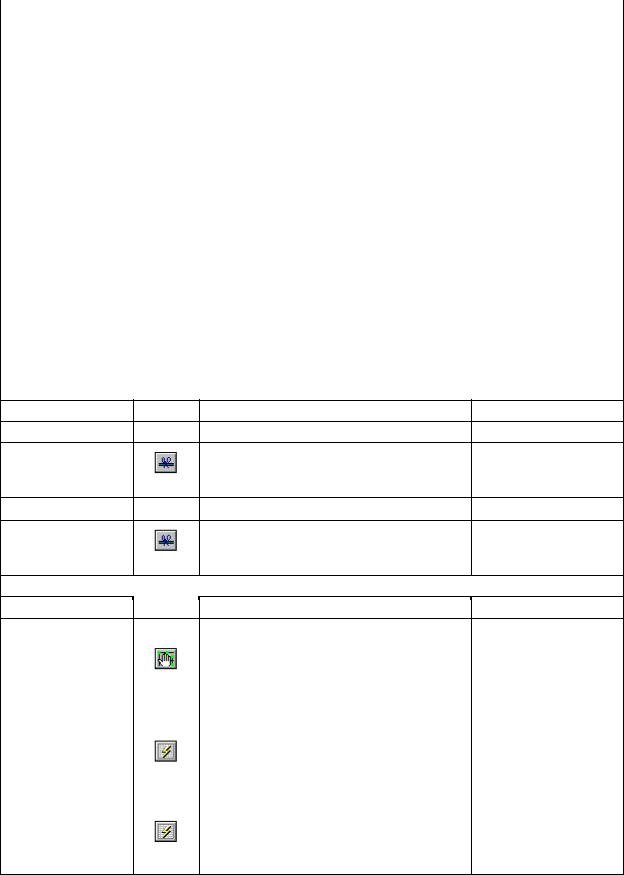
http://www.lira.com.ua |
|
«ЛИРА» ПРИМЕРЫ |
||
|
|
|
|
|
|
Команда |
|
Рекомендации и |
|
Этапы и операции |
и ее |
Ваши действия |
||
инстру- |
комментарии |
|||
|
мент |
|
|
|
|
|
Щелкните по закладке «Дополнительные |
|
|
|
|
характеристики» и отметьте радио-кнопку |
|
|
|
|
Ферменный, а затем задайте другие |
|
|
|
|
характеристики: |
|
|
|
|
-щелкните по пункту «Использовать |
|
|
17.37.5.2.Задание |
|
коэффициенты к длине конструктивного |
|
|
дополнительных |
|
элемента»; |
|
|
характеристик |
|
-задайте коэффициенты длины – |
|
|
|
|
• относительно оси Z1 = 1; |
|
|
|
|
• относительно оси Y1 = 1. |
|
|
|
|
Затем задайте предельную гибкость на |
|
|
|
|
сжатие, щелкнув по пункту «неопорный |
|
|
|
|
элемент решетки фермы». |
|
|
17.38.Назначение |
|
|
Назначение |
|
|
Назначьте один из типов жесткости |
дополнительных |
||
дополнительных |
|
текущим и закройте окно. |
характеристик |
|
характеристик |
|
происходит |
||
|
|
|||
|
|
|
автоматически. |
|
17.39.Назначение конструктивных элементов
17.39.1.Выведите на экран номера элементов.
17.39.2.Выделите элементы № 7, 8 и 9.
17.39.3.Создание |
|
|
конструктивного |
п.4.48 |
|
элемента КБ1 |
||
|
17.39.4.Выделите элементы № 13, 14 и 15.
17.39.5.Создание |
|
|
конструктивного |
п.4.48 |
|
элемента КФ2 |
||
|
17.40.Назначение раскреплений в узлах элементов
17.40.1.Выделите элементы № 7, 8 и 9.
|
|
В |
диалоговом |
окне |
«Раскрепление |
Прогиб сечений элемента |
||
17.40.2.Назначение |
|
стержней» |
задайте |
направление |
определяется |
|
||
|
раскреплений |
– |
Y1, Z1. |
Щелкните по |
относительно |
линии, |
||
раскреплений |
п.4.54 |
строке «В каждом узле каждого конечного |
соединяющей |
на его |
||||
|
|
элемента» и подтвердите назначение. |
раскрепления |
|||||
|
|
концах. |
|
|||||
17.41.Проверка |
|
В |
диалоговом |
окне |
«Таблицы |
|
|
|
|
результатов» задайте текстовый формат |
|
|
|||||
назначенных |
п.4.56 |
таблиц результатов, щелкните по строке |
|
|
||||
сечений |
«Проверка всех элементов по РСУ» и по |
|
|
|||||
|
|
кнопке Создать. |
|
|
|
|
||
17.42.Подбор |
|
В |
диалоговом |
окне |
«Таблицы |
|
|
|
|
результатов» |
щелкните |
по строке |
|
|
|||
сечений рамы |
п.4.56 |
«Подбор всех элементов по РСУ» и по |
|
|
||||
|
|
кнопке Создать. |
|
|
|
|
||
91
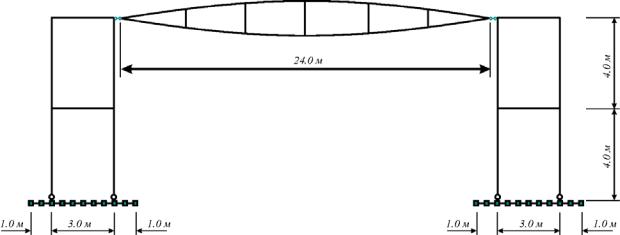
«ЛИРА» ПРИМЕРЫ |
http://www.lira.com.ua |
1.17.Расчет рамы в геометрически нелинейной постановке и односторонняя работа грунтового основания. Пример 18
Задачи и цели этого примера состоят в следующем.
Произвести расчет плоской рамы с предварительно напряженной фермой, связями конечной жесткости и односторонними связями. Размеры рамы приведены на рис. 1.17. Сечения элементов:
•элементы рамы – железобетонный брус b = 40 см, h = 50 см;
•форкопфы – жесткостью на осевое растяжение EF = 6е5 тс;
•балочный ростверк – тавр b = 40 см, h = 40 см, b1 = 100 см, h1 = 20 см;
•стойки вантовой фермы – металлическая труба 83 x 2;
•верхний и нижний пояс фермы – гибкие стальные нити d = 15 мм.
Расчет произвести на следующие виды загружений: 1 – натяжение вантовой фермы форкопфом и нагрузка от собственного веса рамы; 2 – полезная нагрузка.
Рис. 1.17. Расчетная схема поперечника здания
92
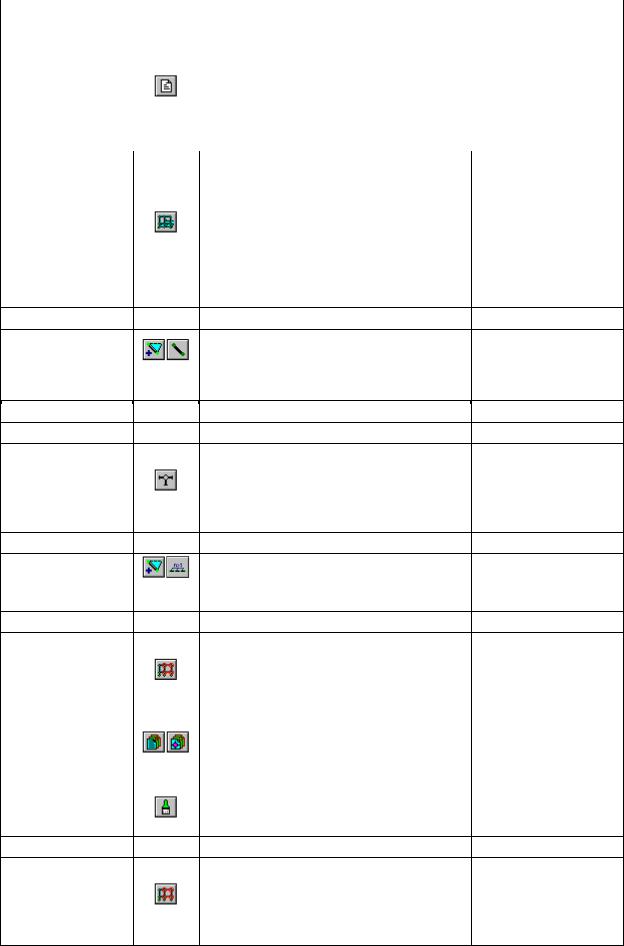
http://www.lira.com.ua |
|
|
|
«ЛИРА» ПРИМЕРЫ |
||
|
|
|
|
|
|
|
|
Команда |
|
|
|
Рекомендации и |
|
Этапы и операции |
и ее |
|
|
Ваши действия |
||
инстру- |
|
|
комментарии |
|||
|
мент |
|
|
|
|
|
18.1.Создание |
|
В |
диалоговом окне «Признак схемы» |
|
|
|
п.1.1 |
задайте |
имя задачи: «пример18» и |
|
|
||
новой задачи |
|
|
||||
|
(1.18) |
признак схемы: «2». |
|
|
||
18.2.Создание геометрической схемы |
|
|
|
|||
|
|
В диалоговом окне «Создание плоских |
|
|
||
|
|
фрагментов и сетей» задайте параметры |
|
|
||
|
|
рамы. |
|
|
|
|
18.2.1.Генерация |
|
Шаг вдоль первой оси: |
|
|
||
|
L(м) – 3.00 |
|
|
|||
рамы |
п.1.70 |
|
|
|||
N |
– |
1. |
|
|
||
|
|
|
|
|||
|
|
Шаг вдоль второй оси: |
|
|
||
|
|
L(м) – 4.00 |
|
|
||
|
|
N |
– |
2. |
|
|
18.2.2.Выведите на экран номера узлов.
18.2.3.Добавление |
|
В диалоговом окне «Добавить элемент» |
||
элементов |
п.1.86, |
активизируйте |
закладку |
«Добавить |
балочного |
стержень» и добавьте стержень между |
|||
ростверка |
1.86.1 |
узлами 1 – 2. |
|
|
18.2.4.Выведите на экран номера элементов.
18.2.5.Выделите элементы № 1 и 3.
18.2.6.Задание |
|
В диалоговом окне «Шарниры» укажите |
|
|
направления, по которым разрешены |
||
шарниров |
|
||
|
перемещения узлов: |
||
выделенным |
п.1.104 |
||
-1-й узел – UY |
|||
элементам |
|
и щелкните по кнопке Применить. |
|
|
|
18.2.7.Выделите элемент № 7.
18.2.8.Разделение |
|
В диалоговом окне «Добавить элемент» |
|
стержня |
на |
6 п.1.86, |
активизируйте закладку «Разделить на N |
равных частей |
1.86.5 |
равных частей» и задайте N = 6. |
|
18.2.9.Выделите элементы № 8 и 9.
18.2.10.Выделение |
|
|
||
узлов, |
|
|
|
|
принадлежащих |
|
п.1.49 |
|
|
выделенным |
|
|
||
|
|
|
||
элементам |
|
|
|
|
18.2.11.Копирова- |
|
|
Укажите на узел № 8, а затем на узел |
|
ние |
выделенного |
п.1.80, |
||
фрагмента |
по |
№ 1. |
||
одному узлу |
|
1.80.2 |
|
|
|
|
|
||
18.2.12. |
|
|
п.1.57 |
Отмените выделение. |
18.2.13.Выделите элементы № 7 и 12.
18.2.14.Выделение узлов,
принадлежащих выделенным п.1.49
элементам
93
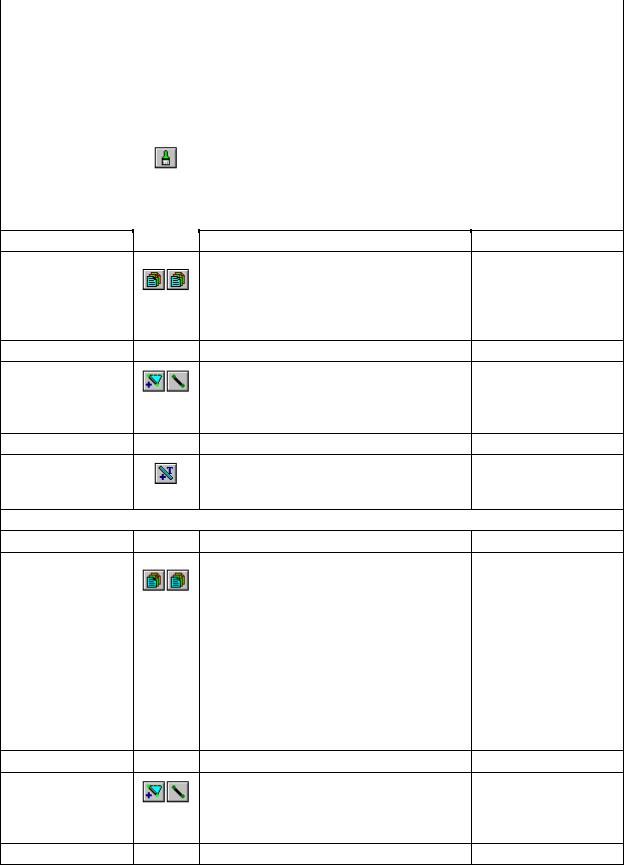
«ЛИРА» |
ПРИМЕРЫ |
|
http://www.lira.com.ua |
||
|
|
|
|
|
|
|
|
Команда |
|
Рекомендации и |
|
Этапы и операции |
и ее |
Ваши действия |
|||
инстру- |
комментарии |
||||
|
|
мент |
|
|
|
18.2.15.Копирова- |
|
Укажите на узел № 10, а затем на узел |
|
|
|
ние выделенного |
|
|
|
||
фрагмента |
по |
|
№ 2. |
|
|
одному узлу |
|
|
|
|
|
18.2.16. |
|
п.1.57 |
Отмените выделение. |
|
|
18.2.17. |
|
|
Упакуйте схему. |
|
|
18.2.18.Добавление элемента форкопфа
18.2.18.1.Выделите узел № 6.
Вдиалоговом окне «Копирование
18.2.18.2.Копирова- |
|
объектов» |
активизируйте |
закладку |
|
ние |
выделенного |
п.1.80, |
«Копирование по параметрам» и введите |
||
узла на 0.1 м |
1.80.1 |
следующие параметры: |
|
||
|
|
|
dx = 0.1 м, N = 1. |
|
|
18.2.18.3.Отмените выделение.
18.2.18.4.Добавле- |
|
В диалоговом окне «Добавить элемент» |
||||
|
активизируйте |
закладку |
«Добавить |
|||
ние |
элемента |
п.1.86, |
||||
стержень» и добавьте стержень между |
||||||
форкопфа |
|
1.86.1 |
узлами 6 – 16. |
|
|
|
18.2.19.Выделите элемент № 17.
18.2.20.Смена типа |
В диалоговом окне «Смена типа конечных |
|
элементов» выделите в списке типов |
||
конечного элемента п.1.91 |
||
|
конечных элементов строку «Тип 308…». |
18.2.21.Задание вантовой фермы
18.2.21.1.Выделите узел № 16.
Вдиалоговом окне «Копирование
18.2.21.2.Копирова- |
|
объектов» |
активизируйте |
закладку |
|
ние |
выделенного |
п.1.80, |
«Копирование по параметрам» и введите |
||
узла |
|
1.80.1 |
следующие параметры: |
|
|
|
|
|
dx = 12 м, dz = 1.03 м, N = 1. |
|
|
18.2.21.3.Копирова- |
|
В диалоговом окне «Копирование |
|||
ние |
выделенного |
|
объектов» введите следующие параметры: |
||
узла |
|
|
dx = 7.81 м, dz = 0.91 м, N = 1. |
|
|
18.2.21.4.Копирова- |
|
В диалоговом окне «Копирование |
|||
ние |
выделенного |
|
объектов» введите следующие параметры: |
||
узла |
|
|
dx = 3.76 м, dz = 0.56 м, N = 1. |
|
|
18.2.21.5.Отмените выделение.
18.2.21.6.Добавле- |
|
В диалоговом окне «Добавить элемент» |
||||
|
активизируйте |
закладку |
«Добавить |
|||
ние |
элементов |
п.1.86, |
||||
стержень» и добавьте стержни между |
||||||
верхнего пояса |
1.86.1 |
узлами 16 – 19, 19 – 18, 18 – 17. |
|
|||
18.2.21.7.Выделите элементы № 18 – 20.
94

http://www.lira.com.ua |
|
|
«ЛИРА» ПРИМЕРЫ |
|||
|
|
|
|
|
|
|
|
|
Команда |
|
|
Рекомендации и |
|
Этапы и операции |
и ее |
Ваши действия |
||||
инстру- |
комментарии |
|||||
|
|
мент |
|
|
|
|
18.2.21.8.Выделение |
|
|
|
|
|
|
узлов, |
|
|
|
|
|
|
принадлежащих |
п.1.49 |
|
|
|
|
|
выделенным |
|
|
|
|
||
|
|
|
|
|
||
элементам |
|
|
|
|
|
|
|
|
|
В диалоговом окне «Копирование |
|||
18.2.21.9.Добавле- |
|
объектов» |
активизируйте |
закладку |
||
|
«Копирование симметрично» и укажите |
|||||
ние |
элементов |
п.1.80, |
плоскость, вокруг которой производится |
|||
нижнего пояса |
1.80.5 |
копирование (X0Y). Затем укажите |
||||
|
|
|
курсором на узел № 16 и щелкните по |
|||
|
|
|
кнопке Применить в диалоговом окне. |
|
||
18.2.21.10.Добавле- |
|
В диалоговом окне «Добавить элемент» |
||||
п.1.86, |
активизируйте |
закладку |
«Добавить |
|||
ние элементов стоек |
стержень» и добавьте стержни между |
|||||
|
|
1.86.1 |
узлами 19 – 23, 18 – 22, 17 – 21. |
|
|
|
18.2.21.11.Выделите элементы вантовой фермы.
18.2.21.12.Смена |
|
В диалоговом окне «Смена типа конечных |
|
типа |
конечных |
п.1.91 |
элементов» выделите в списке типов |
элементов |
|
конечных элементов строку «Тип 310…». |
|
18.2.21.13. |
|
|
Упакуйте схему. |
18.2.22.Добавление одноузловых КЭ
18.2.22.1.Выделите узлы, принадлежащие элементам балочного ростверка.
18.2.22.2.Добавле- |
|
В диалоговом окне «Добавить элемент» |
||||
|
активизируйте |
закладку |
«Добавить |
|||
ние |
одноузловых |
п.1.86, |
||||
одноузловые КЭ», затем активизируйте |
||||||
КЭ № 51 |
1.86.4 |
радио-кнопку КЭ 51. |
|
|||
18.2.22.3.Выделите узлы, принадлежащие элементам балочного ростверка.
18.2.22.4.Добавле- |
В диалоговом окне «Добавить элемент» |
||||
ние |
одноузловых |
||||
активизируйте радио-кнопку КЭ 261. |
|||||
КЭ № 261 |
|||||
|
|
|
|||
18.3.Задание жесткостей |
|
|
|
||
18.3.1. |
|
Выберите |
стандартный тип |
сечения |
|
п.1.107 |
«Брус». |
|
|
||
|
|
|
|||
18.3.2.Задание |
В диалоговом окне «Задание стандартного |
||||
параметров сечения |
сечения» |
введите параметры |
сечения: |
||
«Брус» |
|
Е = 3е6 т/м2; В = 40 см; Н = 50 см. |
|
||
18.3.3.Выберите стандартный тип сечения
«Тавр_L».
18.3.4.Задание |
В диалоговом окне «Задание стандартного |
|
сечения» введите параметры сечения: |
||
параметров сечения |
||
Е = 3е6 т/м2; В = 40 см; Н = 40 см; |
||
«Тавр_L» |
В1 = 100 см; Н1 = 20 см. |
|
|
18.3.5.Из базы типовых сечений выберите сечение «Труба».
95
«ЛИРА» ПРИМЕРЫ |
|
|
|
|
|
http://www.lira.com.ua |
|||
|
|
|
|
|
|
|
|
|
|
|
Команда |
|
|
|
|
|
Рекомендации и |
|
|
Этапы и операции |
и ее |
|
Ваши действия |
|
|
|
|||
инстру- |
|
|
|
комментарии |
|
||||
|
мент |
|
|
|
|
|
|
|
|
|
|
В диалоговом окне «Стальное сечение» |
|
|
|
||||
18.3.6.Задание |
|
задайте параметры сечения: |
|
|
|
|
|
||
параметров сечения |
|
-Сортамент – Труба электросварная |
|
|
|
||||
«Труба» |
|
прямошовная; |
|
|
|
|
|
|
|
|
|
-Профиль – 83 x 2. |
|
|
|
|
|
|
|
18.3.7. |
|
Выберите |
сечение численного |
описания |
|
|
|
||
|
жесткости «КЭ 310 (нить)». |
|
|
|
|
|
|
||
|
|
|
|
|
|
|
|
||
|
|
В диалоговом окне «Численное описание |
|
|
|
||||
|
|
КЭ 310 (нить)» с помощью радио-кнопки |
|
|
|
||||
18.3.8.Задание |
|
выберите способ задания сечения – |
|
|
|
||||
параметров сечения |
|
Круглое и после этого задайте параметры |
|
|
|
||||
«КЭ 310 (нить)» |
|
сечения: |
|
|
|
|
|
|
|
|
|
-E = 2.1е7 т/м2; |
|
|
|
|
|
|
|
|
|
-D = 1.5 см. |
|
|
|
|
|
|
|
18.3.9. |
|
Выберите сечение «КЭ 51 численное». |
|
|
|
|
|||
18.3.10.Задание |
|
В диалоговом окне «Численное описание |
|
|
|
||||
|
для КЭ 51» задайте параметры: |
|
|
|
|
|
|||
параметров сечения |
|
|
|
|
|
|
|||
|
-EF = 10000 тс; |
|
|
|
|
|
|
||
«КЭ 51 численное» |
|
|
|
|
|
|
|
||
|
-Ориентация связи – X. |
|
|
|
|
|
|
||
|
|
|
|
|
|
|
|
||
18.3.11. |
|
Выберите сечение «КЭ 261 численное». |
|
|
|
||||
|
|
В диалоговом окне «Численное описание |
|
|
|
||||
18.3.12.Задание |
|
для КЭ 261» задайте параметры: |
|
|
|
|
|||
|
-EF = 10000 тс; |
|
|
|
|
|
|
||
параметров сечения |
|
|
|
|
|
|
|
||
|
-Ориентация связи – Z. |
|
|
|
|
|
|
||
«КЭ 261 численное» |
|
|
|
|
|
|
|
||
|
Остальные |
параметры |
примите |
по |
|
|
|
||
|
|
|
|
|
|||||
|
|
умолчанию. |
|
|
|
|
|
|
|
18.3.13. |
|
Выберите сечение «КЭ 1 численное». |
|
|
|
|
|||
18.3.14.Задание |
|
В диалоговом окне «КЭ |
1 численное» |
Так как |
жесткость |
||||
|
задайте параметры: |
|
|
|
форкопфа |
известна |
|||
параметров сечения |
|
-EF = 6е5 тс. |
|
|
|
||||
|
|
|
|
заранее, |
задаем |
её |
|||
«КЭ 1 численное» |
|
Остальные |
параметры |
примите |
по |
||||
|
численно. |
|
|
||||||
|
|
умолчанию. |
|
|
|
|
|
|
|
18.3.15.Назначение жесткостей |
|
|
|
|
|
|
|
||
18.3.15.1. |
|
Назначьте |
текущим тип |
жесткости |
«1. |
|
|
|
|
|
Брус 40 x 50». |
|
|
|
|
|
|
||
|
|
|
|
|
|
|
|
||
18.3.15.2. |
|
Выделите элементы № 1 – 6. |
|
|
|
|
|
||
18.3.15.3. |
|
Назначьте |
выделенным |
|
элементам |
|
|
|
|
|
текущий тип жесткости. |
|
|
|
|
|
|
||
|
|
|
|
|
|
|
|
||
18.3.15.4. |
|
Назначьте |
текущим тип |
жесткости |
«2. |
|
|
|
|
|
Тавр_L 40 x 40». |
|
|
|
|
|
|
||
|
|
|
|
|
|
|
|
||
18.3.15.5. |
|
Выделите |
горизонтальные |
элементы |
|
|
|
||
|
балочного ростверка. |
|
|
|
|
|
|
||
|
|
|
|
|
|
|
|
||
18.3.15.6. |
|
Назначьте |
выделенным |
|
элементам |
|
|
|
|
|
текущий тип жесткости. |
|
|
|
|
|
|
||
|
|
|
|
|
|
|
|
||
18.3.15.7. |
|
Назначьте |
текущим тип |
жесткости |
«3. |
|
|
|
|
|
Труба 83 x 2». |
|
|
|
|
|
|
||
|
|
|
|
|
|
|
|
||
96

http://www.lira.com.ua |
|
|
|
|
|
|
|
|
«ЛИРА» ПРИМЕРЫ |
|
|
|
|
|
|
|
|
|
|
|
|
|
Команда |
|
|
|
|
|
|
|
|
Рекомендации и |
Этапы и операции |
и ее |
|
|
Ваши действия |
|
|
||||
инстру- |
|
|
|
|
комментарии |
|||||
|
мент |
|
|
|
|
|
|
|
|
|
18.3.15.8. |
|
Выделите вертикальные элементы № 24 – |
|
|||||||
|
26. |
|
|
|
|
|
|
|
|
|
|
|
|
|
|
|
|
|
|
|
|
18.3.15.9. |
|
Назначьте |
|
|
выделенным |
элементам |
|
|||
|
текущий тип жесткости. |
|
|
|
|
|||||
|
|
|
|
|
|
|||||
18.3.15.10. |
|
Назначьте текущим тип жесткости «4. КЭ |
|
|||||||
|
310 (нить)». |
|
|
|
|
|
|
|
||
|
|
|
|
|
|
|
|
|
||
18.3.15.11. |
|
Выделите элементы № 18 – 23. |
|
|
|
|||||
18.3.15.12. |
|
Назначьте |
|
|
выделенным |
элементам |
|
|||
|
текущий тип жесткости. |
|
|
|
|
|||||
|
|
|
|
|
|
|||||
18.3.15.13. |
|
Назначьте текущим тип жесткости «5. КЭ |
|
|||||||
|
51 численное». |
|
|
|
|
|
||||
|
|
|
|
|
|
|
||||
|
|
В диалоговом окне «ПолиФильтр» |
|
|||||||
|
|
активизируйте закладку «Фильтр для |
|
|||||||
18.3.15.14.Выделе- |
|
элементов». После этого активизируйте |
|
|||||||
п.1.63, |
строку |
«По |
типу |
КЭ» |
и |
в |
|
|||
ние КЭ № 51 |
|
|||||||||
|
1.63.2 |
активизировавшемся поле |
укажите |
на |
|
|||||
|
|
строку «Тип 51…» и щелкните по кнопке |
|
|||||||
|
|
Применить. |
|
|
|
|
|
|
|
|
18.3.15.15. |
|
Назначьте |
|
|
выделенным |
элементам |
|
|||
|
текущий тип жесткости. |
|
|
|
|
|||||
|
|
|
|
|
|
|||||
18.3.15.16. |
|
Назначьте текущим тип жесткости «6. КЭ |
|
|||||||
|
261 численное». |
|
|
|
|
|
||||
|
|
|
|
|
|
|
||||
18.3.15.17.Выделе- |
|
В диалоговом окне «Фильтр для |
|
|||||||
|
элементов» |
укажите |
на |
строку |
«Тип |
|
||||
ние КЭ № 261 |
|
261…» |
и |
|
щелкните |
по |
кнопке |
|
||
|
|
Применить. |
|
|
|
|
|
|
|
|
18.3.15.18. |
|
Назначьте |
|
|
выделенным |
элементам |
|
|||
|
текущий тип жесткости. |
|
|
|
|
|||||
|
|
|
|
|
|
|||||
18.3.15.19. |
|
Назначьте |
текущим тип жесткости «7. |
|
||||||
|
КЭ1 численное». |
|
|
|
|
|
||||
|
|
|
|
|
|
|
||||
18.3.15.20. Выделе- |
|
В диалоговом окне «Фильтр для |
|
|||||||
|
элементов» |
укажите |
на |
строку |
«Тип |
|
||||
ние КЭ № 308 |
|
308…» |
и |
|
щелкните |
по |
кнопке |
|
||
|
|
Применить. |
|
|
|
|
|
|
|
|
18.3.15.21. |
|
Назначьте |
|
|
выделенному |
элементу |
|
|||
|
текущий тип жесткости. |
|
|
|
|
|||||
|
|
|
|
|
|
|||||
18.4.Задание нагрузок |
|
|
|
|
|
|
|
|
|
|
Формирование первого загружения |
|
|
|
|
|
|
|
|
||
18.4.1.Выделение |
|
В диалоговом окне «Фильтр |
для |
|
||||||
|
элементов» |
укажите |
на |
строку |
«Тип |
|
||||
элемента форкопфа |
|
308…» |
и |
|
щелкните |
по |
кнопке |
|
||
|
|
Применить. |
|
|
|
|
|
|
|
|
97
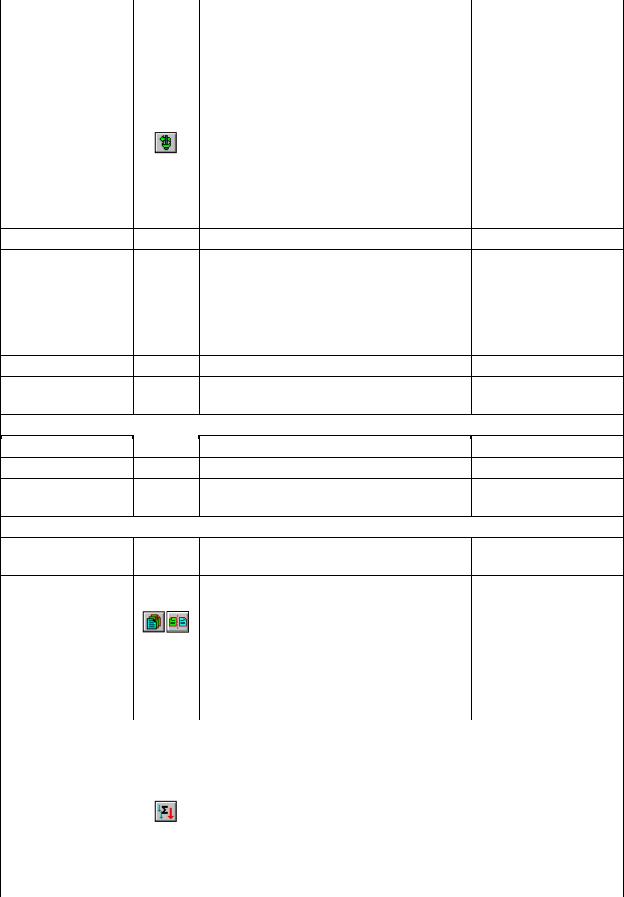
«ЛИРА» ПРИМЕРЫ |
|
http://www.lira.com.ua |
||
|
|
|
|
|
|
Команда |
|
Рекомендации и |
|
Этапы и операции |
и ее |
Ваши действия |
||
инстру- |
комментарии |
|||
|
мент |
|
|
|
|
|
В диалоговом окне «Задание нагрузок» |
|
|
|
|
активизируйте закладку «Нагрузки на |
|
|
|
|
стержни». Щелчком по кнопке нагрузки |
|
|
18.4.2.Задание |
|
на спецэлемент вызовите диалоговое окно |
|
|
нагрузки |
п.1.115 |
«Параметры местной нагрузки». В этом |
|
|
растяжения |
окне введите интенсивность P = 14 т и |
|
|
|
|
|
подтвердите ввод. После этого в |
|
|
|
|
диалоговом окне «Задание нагрузок» |
|
|
|
|
щелкните по кнопке Применить. |
|
|
18.4.3.Выделите элементы № 1 – 6.
|
|
В диалоговом окне «Задание нагрузок» |
|||
18.4.4.Задание |
|
щелчком |
по |
кнопке |
равномерно |
нагрузки |
на |
распределенной |
нагрузки |
вызовите |
|
выделенные |
|
диалоговое окно «Параметры местной |
|||
элементы |
|
нагрузки». В этом окне введите |
|||
|
|
интенсивность P = 0.55 тс/м. |
|
||
18.4.5.Выделите узлы № 3 – 6.
18.4.6.Задайте на выделенные узлы силу величиной 20 тс.
Формирование второго загружения
18.4.7.Переключитесь на второе загружение.
18.4.8.Выделите узлы № 17 – 19.
18.4.9.Задайте на выделенные узлы силу величиной 0.5 тс.
18.5.Корректировка расчетной схемы
18.5.1.Выделите все узлы и элементы расчетной схемы.
В диалоговом окне «Копирование
18.5.2.Симметрич- |
|
объектов» |
активизируйте |
закладку |
|||
|
«Копирование |
симметрично» и |
укажите |
||||
ное |
копирование |
|
|||||
п.1.80, |
плоскость, вокруг которой производится |
||||||
выделенного |
|||||||
фрагмента |
1.80.5 |
копирование |
(Y0Z). Затем |
укажите |
|||
|
курсором на узел № 20 и щелкните по |
||||||
|
|
|
|||||
|
|
|
кнопке Применить в диалоговом окне. |
||||
18.5.3. |
|
|
Отмените выделение и упакуйте схему. |
||||
18.6.Моделирование нелинейных загружений |
|
|
|||||
|
|
|
В диалоговом окне «Моделирование |
|
|||
|
|
|
нелинейных |
загружений конструкции» |
|
||
|
|
|
задайте следующие параметры: |
|
|
||
18.6.1.Моделирова- |
|
-№ загружения – 1; |
|
|
|||
ние |
первого |
п.1.126 |
-Метод расчета – Автоматический |
|
|||
загружения |
выбор шага (2); |
|
|
||||
|
|
|
-Печать – Перемещения и усилия после |
|
|||
|
|
|
каждого шага. |
|
|
||
|
|
|
Подтвердите ввод данных. |
|
|
||
98
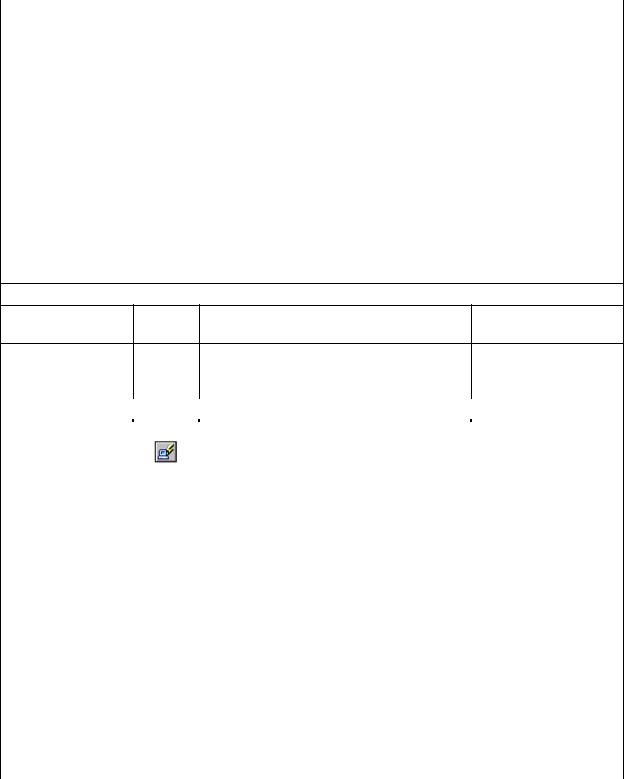
http://www.lira.com.ua |
|
|
|
«ЛИРА» ПРИМЕРЫ |
|||
|
|
|
|
|
|
|
|
|
|
Команда |
|
|
|
Рекомендации и |
|
Этапы и операции |
и ее |
Ваши действия |
|
||||
инстру- |
|
комментарии |
|||||
|
|
мент |
|
|
|
|
|
|
|
|
В этом же окне задайте параметры |
|
|||
|
|
|
загружения 2: |
|
|
|
|
|
|
|
-№ загружения – 2; |
|
|
|
|
18.6.2.Моделирова- |
|
-активизируйте |
строку |
«Учет |
|
||
|
предистории»; |
|
|
|
|
||
ние |
второго |
|
– Автоматический |
|
|
||
|
-Метод расчета |
|
|
||||
загружения |
|
|
|
||||
|
|
выбор шага (2); |
|
|
|
|
|
|
|
|
|
|
|
|
|
|
|
|
-Печать – Перемещения и усилия после |
|
|||
|
|
|
каждого шага. |
|
|
|
|
|
|
|
Подтвердите ввод данных. |
|
|
|
|
Запуск задачи на расчет, переход в режим визуализации результатов расчета, а также вывод деформированной схемы и эпюр усилий производится аналогично предыдущим примерам.
18.7.Создание таблицы усилий в КЭ 51
18.7.1.Выделите КЭ № 51 аналогично п.18.3.13.14.
18.7.2.Создание |
|
|
В диалоговом окне «Стандартные |
|
|
||||||||
таблицы усилий |
в п.1.207 |
таблицы» выделите строку «Усилия» и |
|
|
|||||||||
КЭ 51 |
|
|
щелкните по кнопке Создать. |
|
|
|
|
|
|
||||
18.8.Создание таблицы перемещений и усилий после каждого шага |
|
|
|||||||||||
18.8.1.Вывод |
|
|
|
|
|
|
|
|
|
|
Для того, чтобы вызвать |
||
|
|
|
|
|
|
|
|
|
|
||||
|
|
|
|
|
|
|
|
|
|
расчетный |
процессор, |
||
расчетного |
|
п.1.5 |
|
|
|
|
|
|
|
|
нужно |
закрыть все |
|
процессора |
|
|
|
|
|
|
|
|
|
рабочие |
окна |
в системе |
|
|
|
|
|
|
|
|
|
|
|
|
ЛИР-ВИЗОР. |
|
|
|
|
|
В |
диалоговом |
окне |
«Параметры |
|
|
|
||||
|
|
|
расчетного процессора» щелкните по |
|
|
|
|||||||
18.8.2.Создание |
|
|
кнопке |
Результаты. |
Затем |
в |
окне |
|
|
|
|||
таблицы |
|
|
«Открыть» из ниспадающего списка |
|
|
|
|||||||
перемещений |
по |
|
выберите: |
|
|
|
|
|
|
|
|
||
шагам |
|
|
-Тип файлов – Перемещения по шагам |
|
|
|
|||||||
|
|
|
(*_35.*) |
и |
откройте |
|
файл |
|
|
|
|||
|
|
|
«пример18_35.пример18». |
|
|
|
|
|
|
||||
|
|
|
В |
диалоговом |
окне |
«Параметры |
|
|
|
||||
|
|
|
расчетного процессора» щелкните по |
|
|
|
|||||||
18.8.3.Создание |
|
|
кнопке |
Результаты. |
Затем |
в |
окне |
|
|
|
|||
|
|
«Открыть» из |
ниспадающего |
|
списка |
|
|
|
|||||
таблицы усилий по |
|
|
|
|
|
||||||||
|
выберите: |
|
|
|
|
|
|
|
|
||||
шагам |
|
|
|
|
|
|
|
|
|
|
|||
|
|
-Тип файлов – Усилия (напр.) по шагам |
|
|
|
||||||||
|
|
|
|
|
|
||||||||
|
|
|
(*_36.*) |
и |
откройте |
|
файл |
|
|
|
|||
|
|
|
«пример18_36.пример18». |
|
|
|
|
|
|
||||
99
